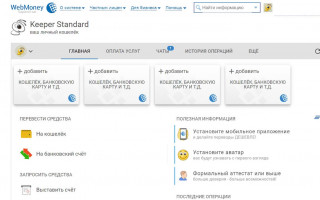За годы работы в интернете я протестировал несколько видов кошельков, и Webmoney в моем личном рейтинге занимает заслуженное первое место.
Он удобный, популярный и, что самое главное, безопасный. Процесс регистрации кошелька простой и быстрый, что придется по душе многим начинающим пользователям систем электронных платежей.
С помощью Вебмани можно получать заработанные деньги через интернет. Расплачиваться за хостинг. Совершать онлайн покупки. Покупать рекламу в интернете. Выводить деньги на карту Сбербанка. Пересылать деньги с кошелька на кошелек.
Расскажу подробно, как создать кошелек Вебмани.
Регистрируем WM кошелек c компьютера
Шаг №1. Переходим на главную страницу сайта по ссылке www.webmoney.ru. Нажимаем кнопку «Регистрация» в правой верхней части экрана.
Шаг №2. Система предложит ввести номер телефона и капчу (картинку) для получения кода подтверждения. Если цифры выглядят неразборчиво, обновите картинку, нажав на круглую стрелку. Введите номер телефона без указания кода и вбейте капчу.
Шаг №3. После этого Вам придет SMS с кодом подтверждения, который необходимо будет ввести в соответствующее поле и нажать кнопку «Далее». Если код так и не пришел в первые минуты, проверьте, правильно ли он был указан.
Если все верно, обратитесь в службу поддержки по ссылке https://support.wmtransfer.com/asp/mail.asp?id_e=65. В обращении укажите номер телефона, на который не был доставлен код подтверждения.
Шаг №4. Введите пароль. Он должен состоять из не менее 5 и не более 29 символов. Желательно придумать сложный пароль – использовать верхний регистр, сочетания букв и цифр.
Помните, что пароли вроде «12345678» или Вашей даты рождения – это то же самое, что держать бумажку с пин-кодом в кошельке вместе с банковской картой.
Отметьте галочками два пункта внизу. Естественно, внимательным образом прочитав все, с чем соглашаетесь)) Нажмите кнопку «Далее». На указанный номер телефона поступит SMS с логином и Webmoney-идентификатором (WMID).
Шаг №5. В браузере появится страница следующего вида:
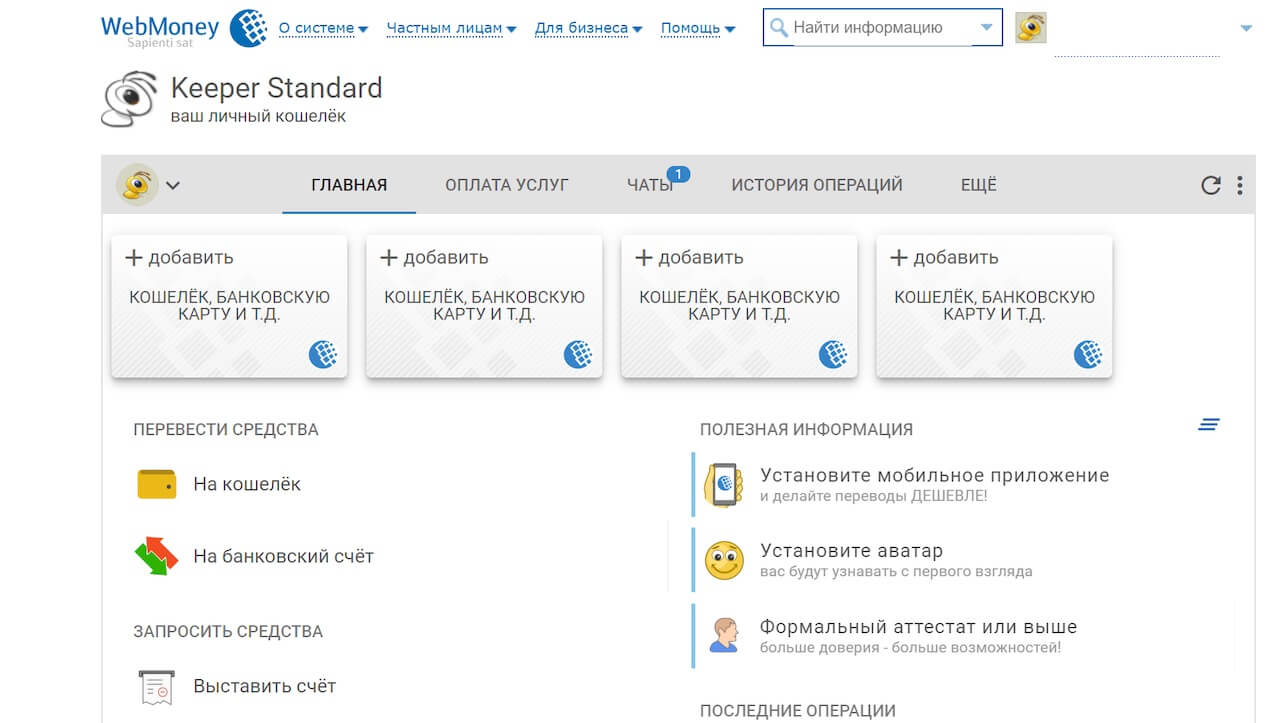
Шаг №6. Добавьте кошельки в тех валютах, которые планируете использовать. Например, если Вы совершаете расчеты в рублях, нажмите на вкладку «Добавить кошелек, банковскую карту и т.д.» – «Создать кошелек» – WMR.
Для операций в долларовом эквиваленте выберите пункт WMZ, в евро – WME, во вьетнамских донгах – WMV, в белорусских рублях – WMB, в казахстанских тенге – WMK. Можно создать несколько видов кошельков.
Шаг №7. После выбора типа кошелька нужно прочитать и подписать галочкой еще одно соглашение.
Шаг№8. Все, кошелек успешно создан, о чем нас радостно извещает сообщение в браузере. Можете начинать им пользоваться.
Создаем Вебмани кошелек с телефона
Шаг №1. Скачайте в AppStore или в PlayMarket приложение под названием Webmoney. Запустите его, пролистайте хвалебные песни о сервисе. Возможно, приложение запросит разрешение на отправку и просмотр SMS-сообщений. Для полноценной работы нажмите кнопку «Разрешить».
Шаг №2. Затем также введите номер телефона, капчу и код подтверждения. В приложении код обычно вводится автоматически.
Шаг №3. Далее система предложит ввести графический или цифровой код доступа, который защитит программу от несанкционированного доступа с Вашего смартфона. Я выбрал защиту цифровым кодом. Его следует ввести дважды.
Шаг №4. Затем система предложит использовать данные о местоположении для дополнительной защиты. Можете поставить или убрать галочку по собственному усмотрению.
Шаг №5. После этого следует разрешить или запретить получение PUSH-уведомлений о новых переводах, счетах и сообщениях.
Шаг №6. Затем Вам будет предложено разрешить или запретить работу приложения в фоновом режиме. Учтите, что такая работа увеличивает расход заряда батареи и интернет-трафика.
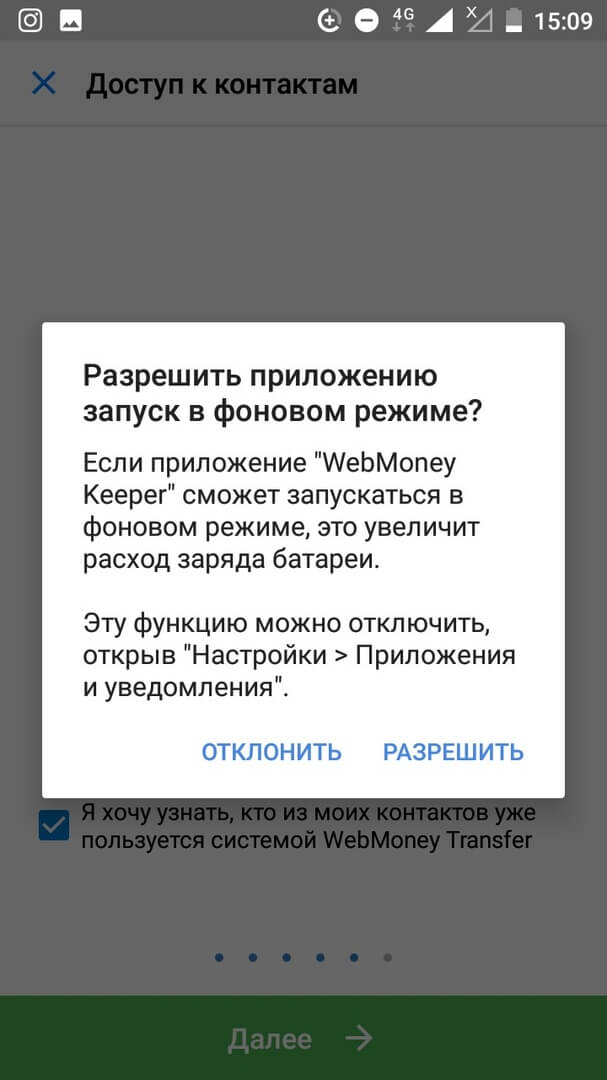
Шаг №7. Завершающий этап – создание кошельков. Процесс создания кошельков на мобильном телефоне такой же, как и на компьютере. Нужно выбрать тип кошелька, прочитать соглашение и нажать на кнопку OK.
Как видите, процесс регистрации Webmoney-кошелька не занимает много времени и не требует ввода большого количества данных.
Для начала работы достаточно указания действующего номера телефона. В дальнейшем для работы с большими суммами и вывода денежных средств могут понадобиться дополнительные данные.
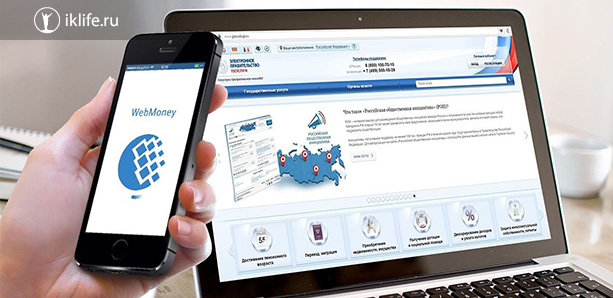
Всем здравствуйте и хорошего настроения. Хотите проникнуть в мир электронной коммерции? Сегодня разберём по шагам как создать кошелёк Вебмани. Моя инструкция учитывает все нюансы и научит вас пользоваться виртуальными деньгами.
В двух словах расскажу про схему работы в системе.
Каждому пользователю присваивается уникальный номер – WMID. Он используется для всех действий с аккаунтом.
Есть система кошельков, основные, конечно, это рублёвый и долларовый, но есть и множество других валют. Аббревиатура WMR для рублёвого, WMZ для долларов. Кошельки состоят из буквы R или Z и 12 цифр.
Зачем нужен электронный кошелёк
Если вы пришли в мир интернет-заработка, без виртуальных денег никуда. Это как онлайн-бумажник. За любую работу, например за выполнение задания на бирже WorkZilla, вам будут платить именно электронными деньгами.
Поэтому, первым делом, создавайте веб-кошельки, сейчас самые популярные – Яндекс Деньги и WebMoney. После этого спокойно ищите работу и получайте заслуженное вознаграждение.
Также это позволит:
- Совершать покупки через интернет в несколько кликов. Допустим, пополнение телефона займёт несколько секунд.
- Выводить деньги на пластиковую карту (при условии наличия нужного аттестата системы).
Регистрируемся в WM
Зарегистрироваться и завести себе кошелёк очень просто, это можно сделать даже без паспорта. Для этого заходим на сайт webmoney.ru через ваш любимый браузер. Нажимаем “Регистрация”.
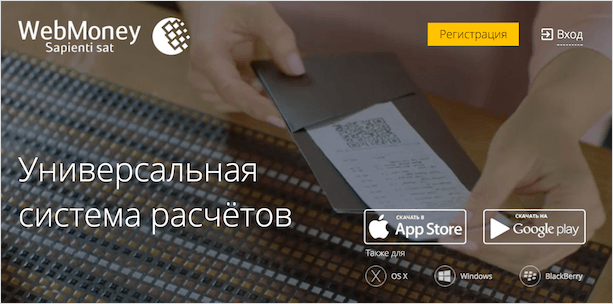
Первым делом введите свой действующий номер телефона. Рекомендую вводить номер телефона, которым регулярно пользуетесь, изменить его будет проблематично.
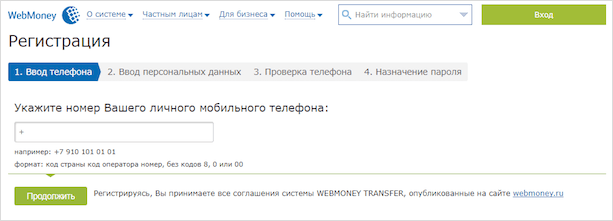
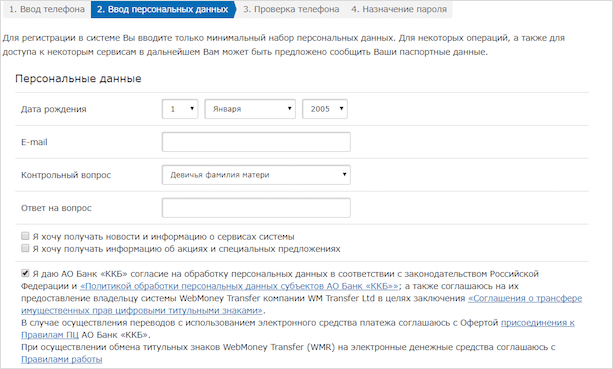
На следующем шаге вас попросят ещё раз проверить данные. Далее введите пароль, который придёт в SMS на указанный номер телефона.
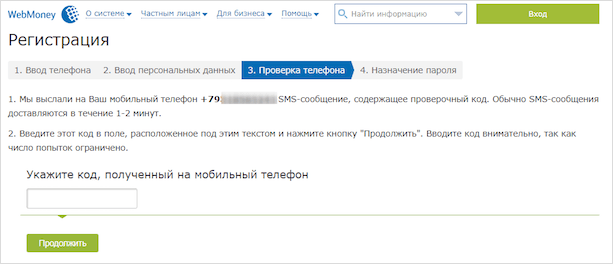
Придумайте пароль для входа. Желательно не использовать банальные сочетания цифр. Введите код, указанный на картинке, чтобы продолжить.
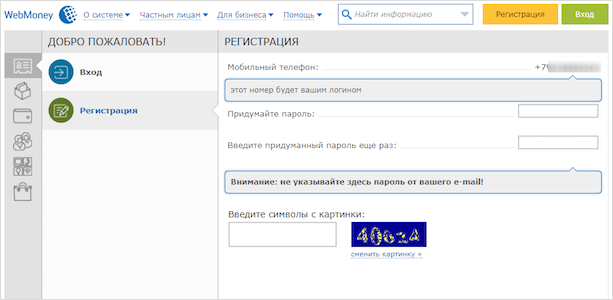
Регистрация завершена. Проверьте свою электронную почту, там будет ссылка для активации вашей учетной записи. Пройдите по ней.
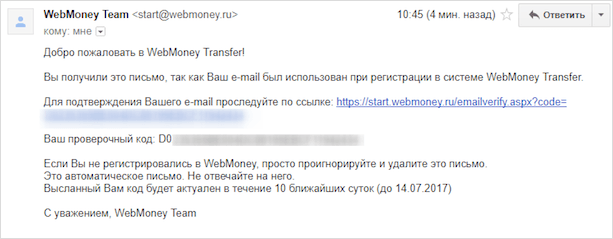
Дальше код авторизации подставится автоматически. Если этого не произошло, скопируйте его из письма, введите код с картинки и нажмите “Проверить”.
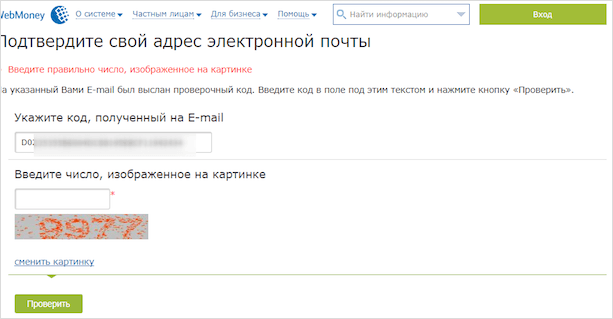
Получите сообщение, что email подтверждён.
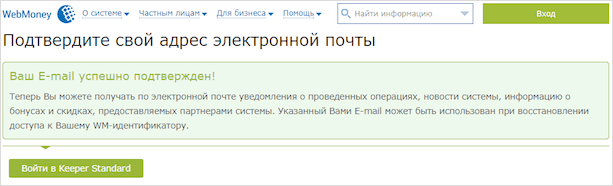
Создание кошелька
В личном кабинете кликаем на раздел “Финансы”.
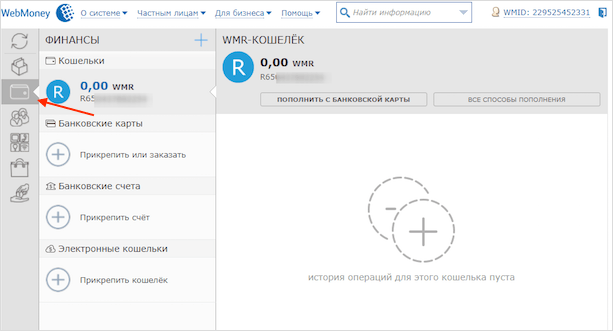
Жмём синий плюсик и выбираем “Создать кошелёк”.
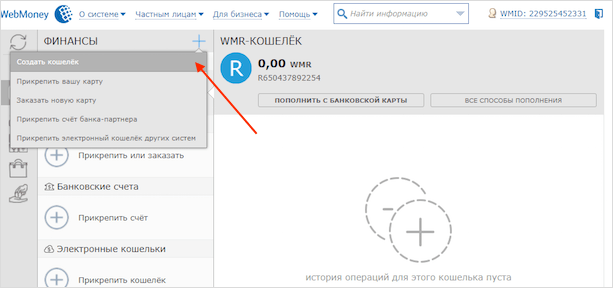
Выбираем валюту. Знакомимся и принимаем условия соглашения, нажимаем “Создать”.
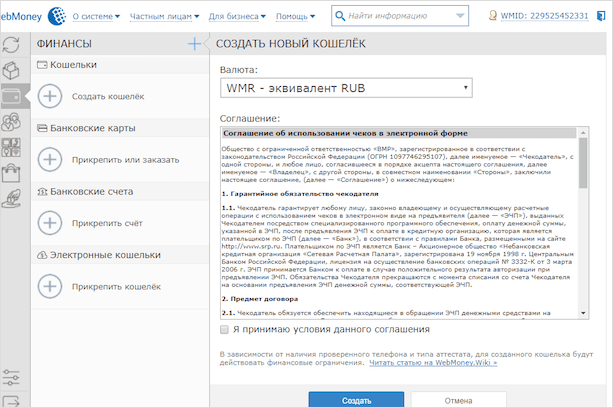
Я создал два основных кошелька – долларовый и рублёвый. Смотрите на скриншоте, вот эти номера можете давать заказчикам, чтобы получать деньги, заработанные в интернете.
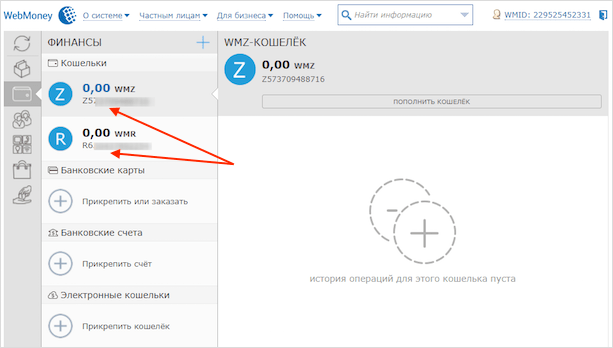
Чуть позже расскажу, как расширить функционал WebMoney, получив следующие аттестаты.
Теперь можете скачать приложение WebMoney Keeper на своё мобильное устройство для удобства управления личным кабинетом.
Заключение
Поздравляю. Вы сделали первый шаг к получению денег в интернете. Уже сегодня можете получить свой первый гонорар. Просто дайте заказчику свой новенький номер кошелька Вебмани, качественно выполните задание и дождитесь зачисления заработной платы.
Свои вопросы задавайте в комментариях. Всего вам хорошего.
В статье рассказано, как зарегистрироваться в Вебмани, и каким образом создать кошелек в необходимой валюте. Кроме того, показана основная разница между аттестатами и перечислены их главные преимущества.
- Как зарегистрироваться в платежной системе Вебмани
- Виды аттестатов
- Как создать кошелек Вебмани
- Изменения условий использования кошельков
Как зарегистрироваться в платежной системе Вебмани
Чтобы выполнить регистрацию в Вебмани, нужно воспользоваться специальным приложением — WM Keeper Standard (Mini). Вид браузера и операционная система значения не имеют. Подходит и для мобильного телефона.

Первое, что нужно сделать, — создать Webmoney аккаунт. Эти действия выполняются на сайте www.webmoney.ru .
Второе — четко следовать заданному алгоритму:
- В правом верхнем углу расположена кнопка «Регистрации». Нужно кликнуть по ней для инициирования процедуры.
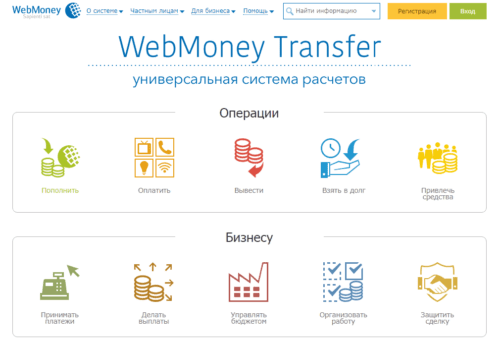
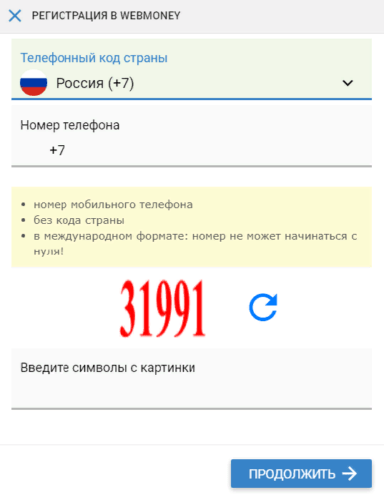
Телефон необходимо указывать, поскольку при дальнейшем использовании платежной системы он нужен для:
- безопасности расчетных операций (они подтверждаются кодами в сообщениях);
- поиска информации о персональном WMID и для того, чтобы при необходимости восстановить доступ к системе.
Без него невозможно завести личный аккаунт в системе.
- Также следует ввести личные данные. Обозначается дата рождения, страна, где проживает пользователь, его e-mail, вводится секретный вопрос с ответом.
Выбирая вопрос с ответом на него, рекомендуется пользоваться придуманными данными, использовать нелогичные приемы, преднамеренные ошибки (опечатки). Таким образом, создается дополнительный барьер против взлома аккаунта злоумышленниками.
Введенные по ошибке данные можно исправить, для этого предусмотрена специальная кнопка.
- На следующем этапе подтверждается указанный номер. На него придет сообщение, содержащее необходимый код для подтверждения. Следует дождаться сообщения и продублировать код в строке. Теперь можно переходить по кнопке «Продолжить».
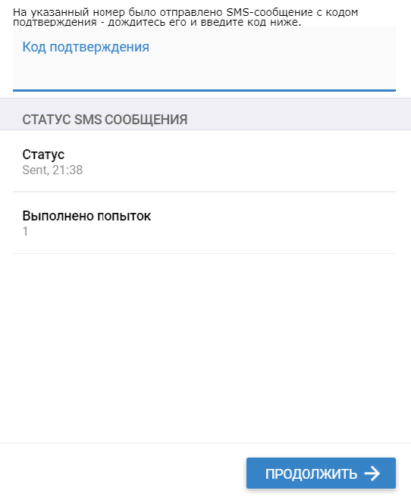
Когда же в Webmoney регистрация по номеру не проводилась, система сразу же направляет пользователя к странице введения пароля.
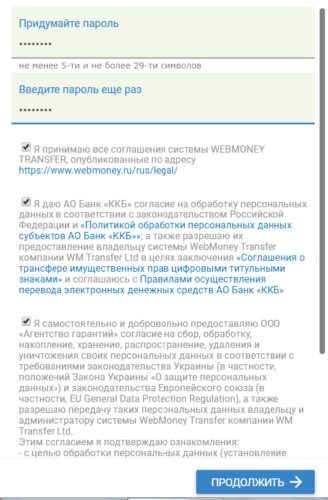
Для доступа к аккаунту рекомендуется выбирать запоминающийся пароль. Иначе в случае хранения пароля это может привести к его утрате и использованию третьими лицами.
Это последний этап Веб мани регистрации, после которого пользователь становится участником системы.
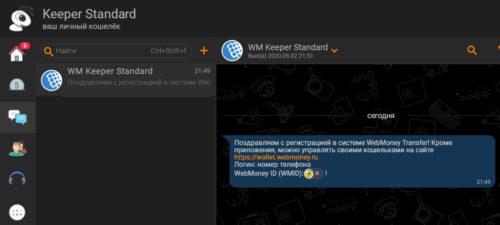
У нового участника появляется персональный WMID — идентификатор, используемый для отправки сообщений другим участникам и для формирования счетов. Его можно увидеть в верхнем правом углу страницы.
Рекомендуется сразу же переписать идентификатор на отдельный листок или же в блокнот, поскольку он может использоваться также и для входа в систему.
Однако платежные реквизиты появляются, только если создать кошелек Webmoney.
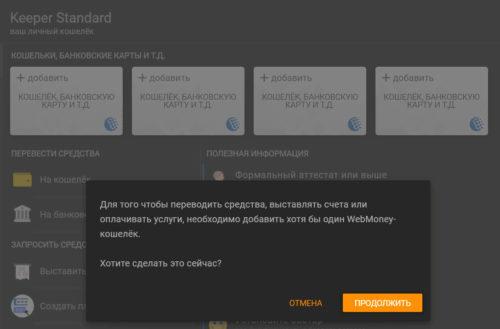
Объем операций, которые можно будет совершать внутри системы, в первую очередь зависит от вида аттестата. Чем выше аттестат, тем больше возможностей у пользователя.
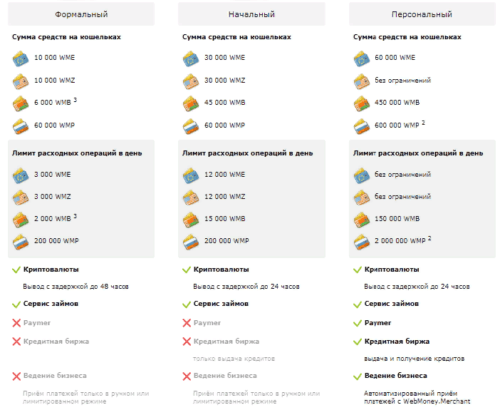
Виды аттестатов
Для получения или повышения аттестата нужно открыть соответствующий раздел после входа в аккаунт — «Аттестация».
Фактически предусмотрено пять основных разновидностей аттестатов:
Как создать кошелек Вебмани
Как только прошла регистрация аккаунта в платежной системе, появляется возможность создать кошелек Вебмани.
Российским пользователям для создания WMR (рублевого кошелька), необходимо сначала повысить уровень аттестата до формального.
Другие виды (долларовые, евро, рублевые, гривневые и т. д.) создаются по одной и той же схеме. То есть требование для повышения аттестата действует на родную для пользователя валюту.
Для начала нужно отметить, что в Вебмани кошелек можно создать не один.
Есть WMR, WMP и WMU кошелек, последний для пользователей из Украины (им пока воспользоваться не получится из-за веденных временных санкций в стране). Однако существуют и другие. Наиболее популярны:
- WMZ — долларовый.
- WME — для евро валюты.
Общий вид имеет буквенно-числовое обозначение. Буквой обозначается тип кошелька. Затем следуют 12 цифр. Это и есть реквизиты, которые используются для перечисления средств или же их получения.
Алгоритм создания любого кошелька одинаков. Рассмотрим на примере, как в Webmoney проходит регистрация WMZ кошелька. Инструкция довольно проста.
Чтобы зарегистрировать кошелек, выполняются такие действия:
- Первым делом нужно перейти к меню «Финансы» (в левой части меню — значок портмоне). Затем кликнуть на значок «+» вверху.
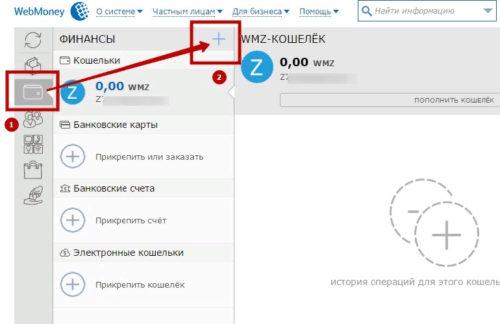
- Появится подменю, в котором нужно выбрать пункт «Создание нового кошелька». Теперь нужно будет выбрать тип, соответствующий валюте, — в данном случае WMZ (доллар). Но при необходимости доступны и другие виды валют.
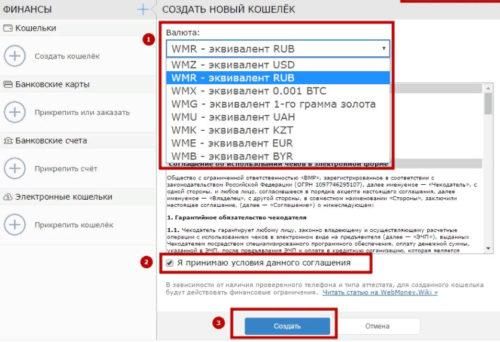
- В графе «Кошельки» появится отметка — Z. Для копирования уникального номера кошелька достаточно кликнуть по нему. Здесь же указан баланс. На момент создания он нулевой.
По аналогичному принципу проходит регистрация WMR кошелька и WMU.
Количество кошельков в системе не ограничивают, поэтому свободно можно создать любые другие, при необходимости, в т. ч. и в той же валюте.
Не обязательно регистрироваться только с компьютера. Аналогичные действия по регистрации аккаунта и созданию кошельков выполняются и с помощью мобильного телефона, но уже в приложении.
Изменения условий использования кошельков
В Вебмани предусмотрено два рублевых кошелька:
Прямой перевод между этими кошельками не осуществляется. Обмен возможен как внутри Вебмани — на встроенной бирже, так и в сторонних обменных пунктах. Курс плавающий, и присутствует комиссия.

WebMoney — это международный сервис, предлагающий повышенные меры безопасности для пользователей и большое количество видов валюты размещения. Чтобы создать WMR-кошелек, воспользуйтесь инструкцией, описанной ниже.
Как создать рублевый кошелек
Как узнать свой номер
Пополнение кошелька и привязка карты
Бонусы WMR на кошелек
Комментарии и Отзывы
Как создать рублевый кошелек
Чтобы завести рублевый кошелек, первым делом требуется зарегистрироваться на сайте WebMoney.
Процедура осуществляется по следующей инструкции:
Примечательно, что зарегистрироваться на сервисе можно без паспорта. Отправка сканов документа или иного подтверждения личности понадобится позже при повышении уровня аттестата.
Подробная инструкция по регистрации в системе WebMoney и открытию кошелька приводится в ролике от ресурса «Все о сайтостроении».
После завершения регистрации можно переходит к следующему шагу – открытие кошелька.
Процесс создания происходит по следующей схеме:
Вновь созданное хранилище будет отображаться во вкладке финансы.
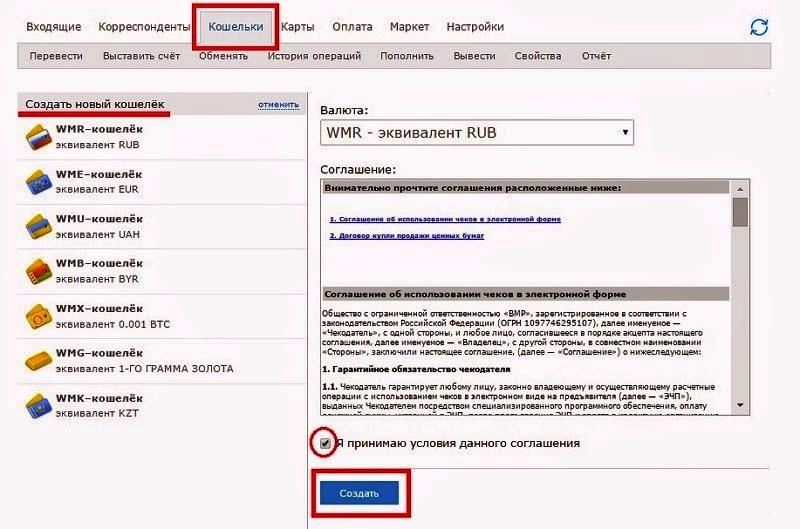
Код протекции
Как узнать свой номер
Следует различать номер кошелька с WMID. WMID – это идентификатор хранилища, который присваивается при регистрации в системе.
Получение аттестата
Сервис WebMoney имеет систему аттестатов, которые служат своеобразным показателем доверия к пользователю. Чем выше этот уровень, тем большее число операций доступно.
- аттестат псевдонима;
- формальный;
- начальный;
- персональный.
Аттестат псевдонима
При создании нового WMR-кошелька автоматически присваивается аттестат псевдонима.
Это самый низкий уровень, который позволит пользователю:
- добавить деньги на счет;
- перевести средства внутри системы;
- оплатить коммунальные платежи;
- приобрести товары в магазинах.
Формальный аттестат
Фотогалерея «Пошаговая инструкция получения формального аттестата»
Начальный аттестат
Наличие аттестата начального типа позволяет пользователю пользоваться следующими привилегиями:
- повышенный лимит внесения средств на счет;
- увеличенный лимит для вывода денег;
- повышение максимально хранимой суммы до 900 тысяч рублей.
Персональный аттестат
Пополнение кошелька и привязка карты
Пополнить WMR-кошелек можно несколькими способами, которые обладают своими преимуществами и недостатками и, главное, различаются размером комиссии.
Всего выделяют 5 основных способов пополнения:
- с использованием банковской карты;
- посредством списания средств со счета в банке;
- переводом с электронного кошелька в другой системе;
- списанием со счета мобильного телефона;
- наличными средствами.

Самым популярным способом является пополнение с банковской карты.
Схема пополнения имеет следующий вид:
При совершении операции взимается комиссия, которая составляет 50 рублей. При этом в случае пополнения счета на сумму более 2800 рублей, комиссия возвращается обратно на карту. Максимально можно положить 12 тысяч рублей.
Для облегчения проведения операции пополнения в будущем нелишним будет привязать карту к счету в Вебмани. Система имеет два сервиса для привязки пластика – Banks для рублевых карт и Cards для валютных.
Принцип привязки идентичен и имеет следующий вид:
Условием успешной привязки является наличие карты на имя держателя кошелька.
Вывод денег
Обязательным условием перевода денег со счета является наличие аттестата не ниже формального.
Наиболее популярными способами вывода являются:
Такие способы предполагают наличие комиссионного сбора:
- банковская карта – до 2,5%;
- банковский перевод – 0,8%;
- денежный перевод – до 3%;
- использование услуг Почты России – 2%;
- через обменники – 1%.
Бонусы WMR на кошелек
Схема получения бонусов одинакова на всех ресурсах:
- Требуется выбрать кнопку «Получить бонус».
- Ввести номер кошелька.
- Заполнить «капчу» в следующей строке.
- Нажать «Получить».
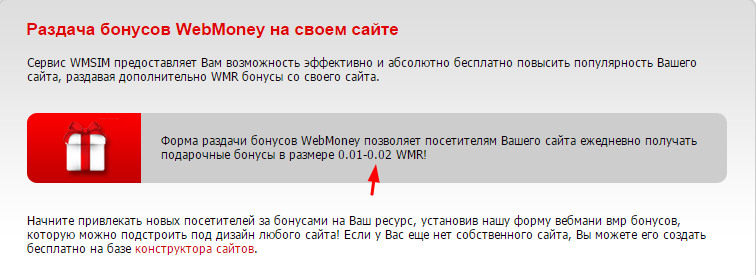
Размер бонуса выбирается рандомно и варьируется от 0,1 до 1 WMR. Обязательным условием начисления бонусной суммы является наличие аттестата не ниже формального. Также ограничением является получение не более одного бонуса в сутки для одного кошелька.
Видео
Наглядно увидеть процесс создания кошелька WMR можно на видео от сайта «Платежные системы интернета».
Что такое WMR и WMZ кошелек
Вы можете открывать кошельки в:
- Евро;
- Гривнах;
- Биткоинах;
- Белорусских рублях;
- Тенге;
- Золоте.
Самый популярный на постсоветском пространстве – это, несомненно, кошелек WMR Webmoney. При этом если у вас есть деньги на рублевом кошельке, то вы, используя внутренние возможности платёжной системы, можете обменять их на другую валюту.
Как создать WMR кошелек в Вебмани
Многие спрашивают: «Как в платежной системе Webmoney создать WMR кошелек без паспорта?». К счастью, такой возможности нет. WM заботится о безопасности не только ваших денег, но и других пользователей. Без обязательной верификации мошенников стало бы больше.
Рассмотрим регистрацию Webmoney WMR на примере версии WM mini. На самом деле все очень просто. В разделе кошельков в левом углу нажмите на плюсик. В появившемся окне выберите пункт «Создать кошелек».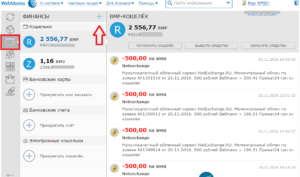
Как узнать номер своего WMR кошелька
О том, где в Webmoney номер счета WMR спрашивают только новички. В принципе, WM хоть и сложная платежная система, но такие элементарные вещи там понятны интуитивно. Тем, кто не разобрался, рассказываем, как узнать WMR Webmoney кошелек.
Как создать WMZ если есть WMR кошелек
Процедура как создать WMZ кошелек Webmoney если есть WMR ничем не отличается от той, которую мы уже описали. То есть:
- заходим в раздел кошельков;
- нажимаем плюсик;
- выбираем «создать кошелек»;
- выбираем валюту;
- соглашаемся с условиями и жмем подтвердить.
В других версиях WM если нет плюсика, то однозначно присутствует кнопка для создания кошелька, нужно просто внимательно посмотреть. Алгоритм везде одинаковый.
Как в Вебмани поменять WMZ на WMR
Начнем с того, что перед тем как поменять WMR на WMZ в Вебмани у вас должны быть открыты оба кошелька. Потом переходите в свою учетную запись в раздел кошельков. Выбираете любой кошелек и нажимаете на кнопку «Обменять средства».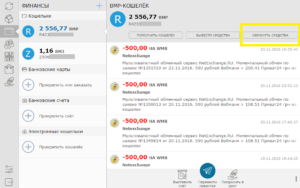
Потом в форме обмена выбираете валюты и ставите сумму.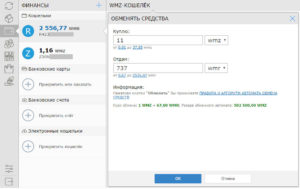
Вебмани предлагает своим клиентам открыть счет в разных валютах. В России наибольшей популярностью пользуется рублевый кошелек. Как создать WMR кошелек, вы узнаете из этой статьи.
Что это такое?
Если вдруг вам необходимо совершить покупку в другой валюте, то это не проблема. Используя внутренние возможности электронной платежной системы, рубли можно обменять на другую валюту по действующему курсу.
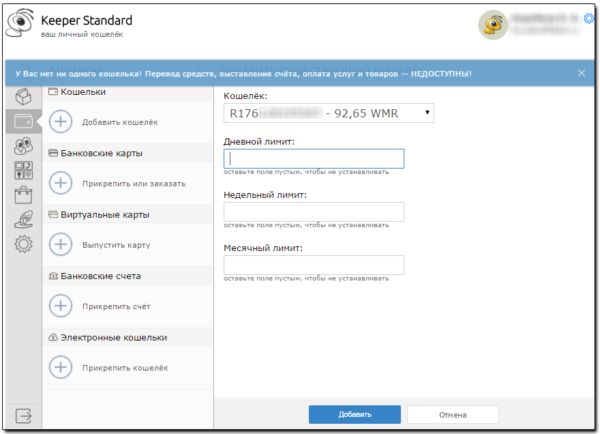
Имеющимся на Вебмани деньгам можно найти множество сфер применения, вот лишь некоторые из них:
- потратить на покупки в интернет-магазинах;
- оплатить услуги;
- погасить штрафы ГИБДД;
- заплатить за коммунальные услуги;
- перевести другу;
- заплатить налоги;
- зачислить на баланс телефона и т.д.
Правила регистрации
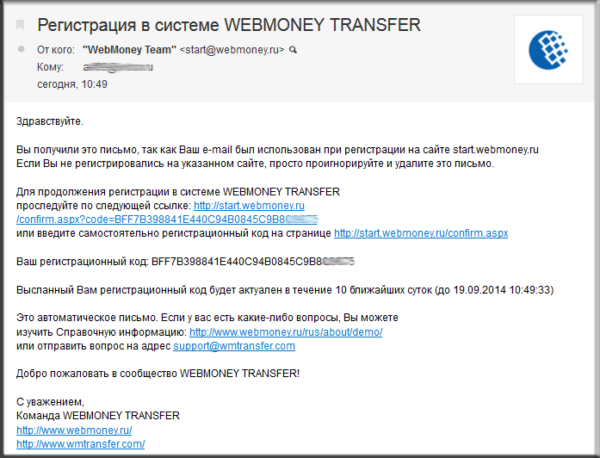
Процедура создания WMR:
Те, кому необходимо иметь различные R-кошельки, должны пройти описанную процедуру еще раз. В таком случае регистрация осуществляется под другим именем, так как сервис предусматривает создание только одного кошелька для одной валюты.
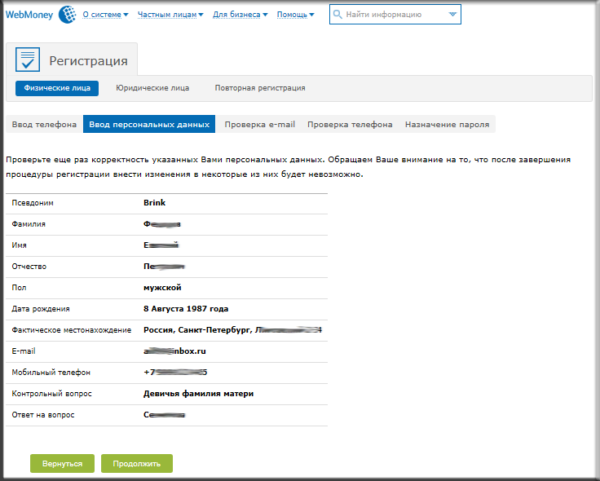
Сложности
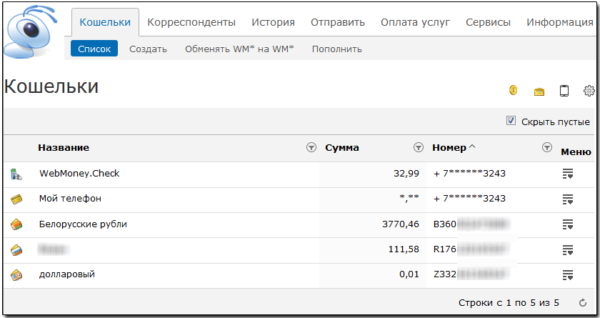
Мы рекомендуем вам быть бдительными и не гнаться за легкими деньгами.
Видео «Создание WMR кошелька»
Из этого видео Вы узнаете, как сделать рублёвый кошелёк в Вебмани.
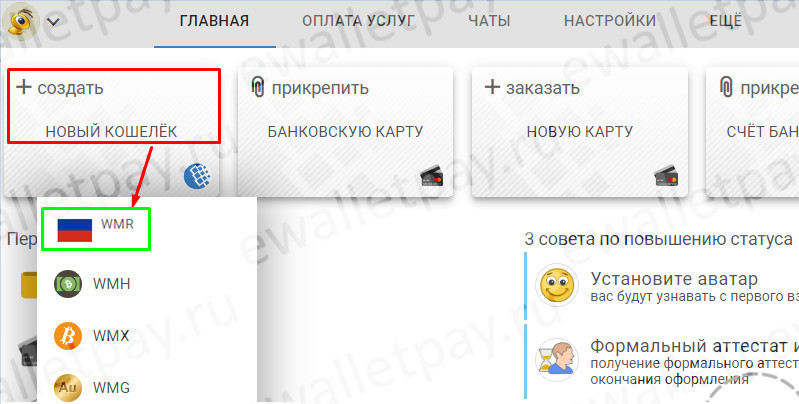
Основы основ: валюта системы
Прежде чем вы сможете осуществлять манипуляции в системе, необходимо все же понять, что представляют собой WMR кошельки Webmoney. Так откуда же взялась такая аббревиатура и что она означает для пользователей?
В системе используется собственная валюта – титульный знак. Это эквивалент обычных денег. Их обозначение зависит от той страны, в валюте которой производятся операции.
Титульный знак в Вебмани всегда состоит из трех букв – WM – сокращение системы, и первой буквы страны, которой принадлежит валюта. В данной статье, речь пойдет о WMR-кошельке, в котором используется российский рубль.
Как создать WMR-кошелек
При регистрации, система предлагает создать первый кошелек Вебмани, но вы сами выбираете, в рублях он будет, в долларах или евро. Если же вы отказались создавать его при регистрации, то сделать это можно следующим способом:
Новый кошелек появился в вашем личном кабинете. Чтобы узнать его номер и подробную информацию, просто нажмите на него.
Если нажать на значок с тремя точками, то вы сможете посмотреть лимиты по кошельку, установленные системой.
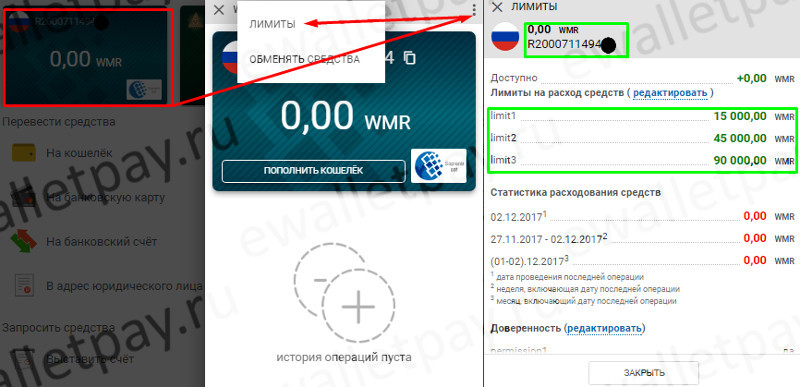
Лимит 1 – указывает на ограничения в день, лимит 2 – на границы недельных переводов. Лимит 3, показывает, сколько средств вы можете перевести за месяц.
Код протекции: что это и как использовать
За получение формального аттестата не нужно платить деньги – это бесплатно, но пройти регистрацию без паспорта не получится. Если у вас нет хорошей копии, сделайте снимок на камеру телефона – главное, чтобы информация была читабельна.
- Войти на сервис Вебмани.
- Выбрать перевод «на кошелек» в меню главной страницы.
- Изменить «тип перевода» на «с протекцией по коду» или «с протекцией по времени» и нажать «продолжить».
С протекцией сделки по коду – пользователю необходимо ввести код, чтобы забрать средства. Это защищает «продавца» от невыполненных обязательств.
С протекцией сделки по времени – средства поступят на баланс получателя автоматически, по истечении указанного срока. Но, если получать не выполняет договоренность, отправитель может опротестовать перевод в арбитраже.
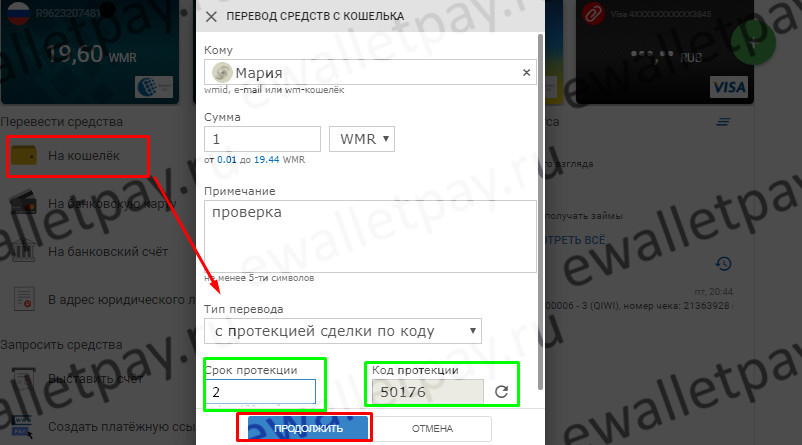
Если код протекции не сообщить, то по истечении указанного срока, средства все равно будут зачислены на счет получателя.
Все о выводе средств
Титульный знак WMR в системе Webmoney – это рублевый кошелек и все операции на нем происходят в рублях. Если вы хотите перевести деньги со своего электронного кошелька, то у вас для этого есть несколько возможностей.
Любая карта банка:
- На главной странице найдите команду «на карту».
- Выбирете WMR из списка.
- Определите условия для перевода: через систему или обменник.
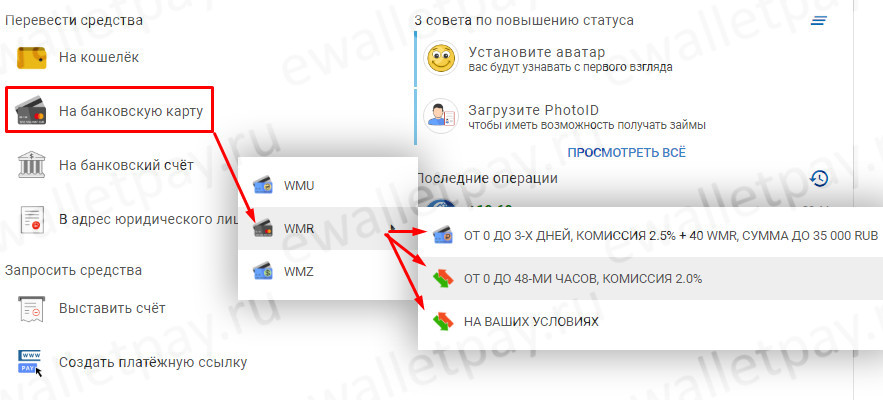
На счет в банке:
- На главной странице найдите меню «на банковский счет» и кликните по нему.
- Выберите кошелек, с которого будет осуществляться перевод.
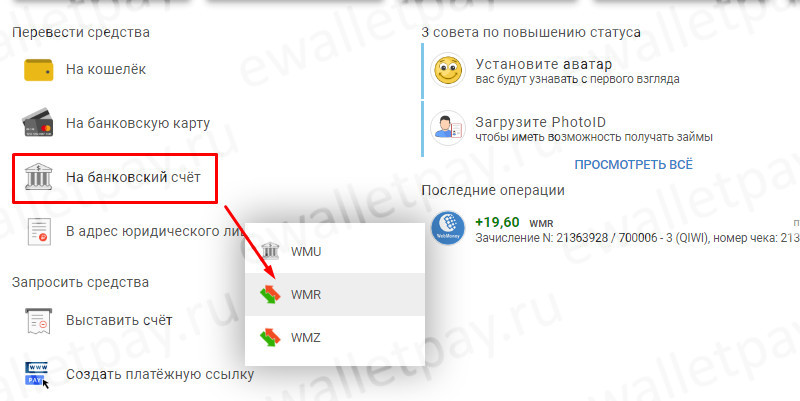
После этого, система перенаправит вас на страницу создания заявки, где вы сможете обменять свои WMR на обычные деньги.
На счет юридического лица:
- В главном меню выберите пункт «в адрес юридического лица».
- Из предложенных кошельков, выберите RUB.
- Заполните все поля: номер счета, БИК, ИНН, КПП, наименование, назначение и сумму.
- Нажмите «продолжить».
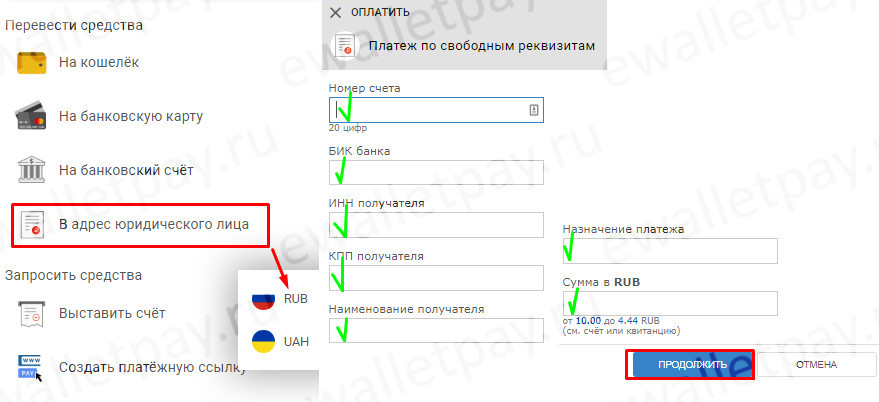
Система перенаправит вас в окно для подтверждения транзакции. Если все данные введены верно, то согласитесь с переводом.
О переводах на другие кошельки Вебмани, мы рассказывали выше, в разделе «код протекции: что это и как использовать».
О мошенничестве в WebMoney
Второй вариант мошенничества в системе – это выманивание самих денег, а не только личных данных. Это может быть недобросовестный работодатель, который просит вас завести кошелек, а потом прислать ему личные данные для оплаты.
Могут встречаться и обычные мошенники, требующие перевести деньги, за какую-то услугу или в качестве залога. Но, такие люди работают и на других кошельках, а не только на Webmoney.

Что такое бумажник WebMoney
WM-кошелек в системе ВебМани — инструмент хранения виртуальной валюты. Платформа располагает несколькими видами кошельков, каждый из которых хранит валюту с соответствующими титулами.
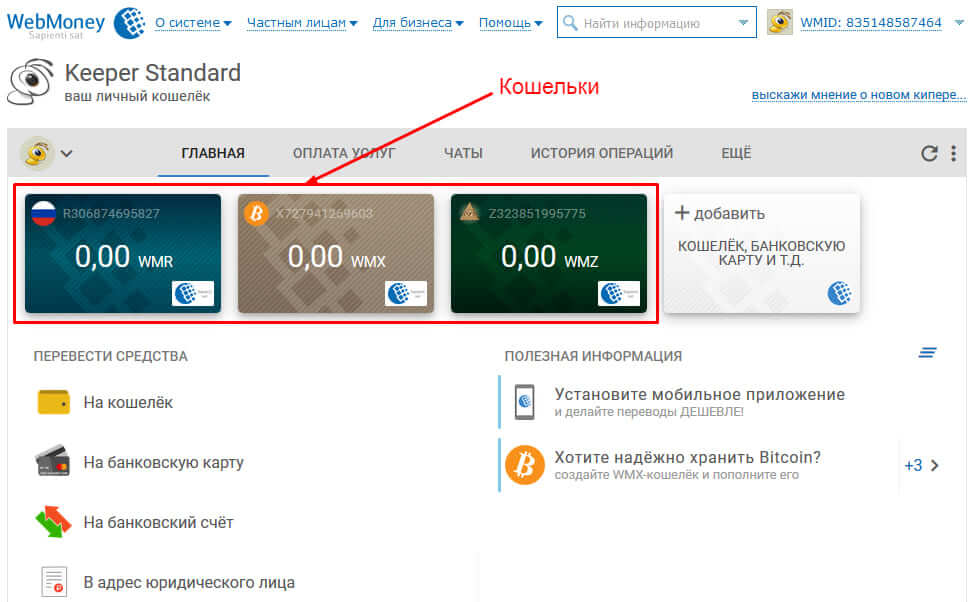
Так как сделка происходит за пределами системы, информацию можно получить следующим способом:
- Пройти по ссылке https://passport.webmoney.ru/asp/VerifyWMID.asp.
- В специальном окне указать номер WM-кошелька и нажать «Найти».
- Всплывает окно, в котором отобразятся данные о держателе кошелька, в том числе и номер идентификатора.
Узнать информацию можно о любом участнике, зная цифры номера портмоне.
Какие есть виды бумажников
На сегодня система WebMoney Transfer предлагает клиентам несколько видов кошельков:
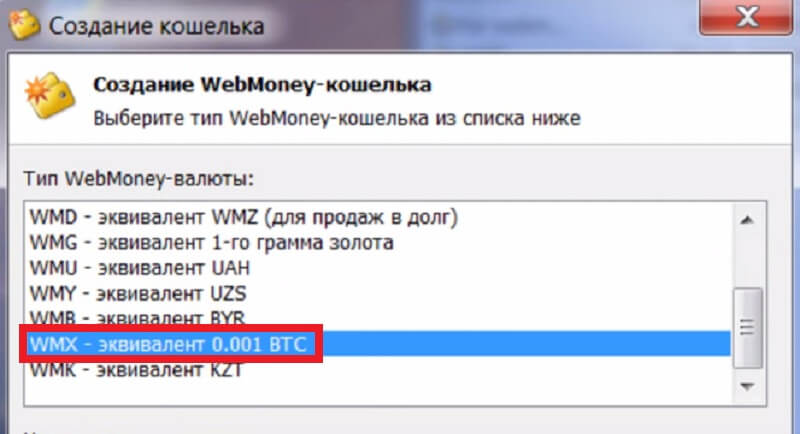
Единым хранилищем для портмоне считается Keeper, а его WMID выступает индивидуальным регистрационным номером для пользователя.
Чем отличается WMR от WMID
WMR — это кошелек с рублевым эквивалентом, который существует в аккаунте пользователя среди прочих портмоне, так как можно открыть несколько имеющихся в системе видов бумажников.
WMID — идентификатор пользователя, представленный в качестве неповторимого набора символов, который присваивается в процессе регистрации в системе. По идентификатору опознается каждый аккаунт.
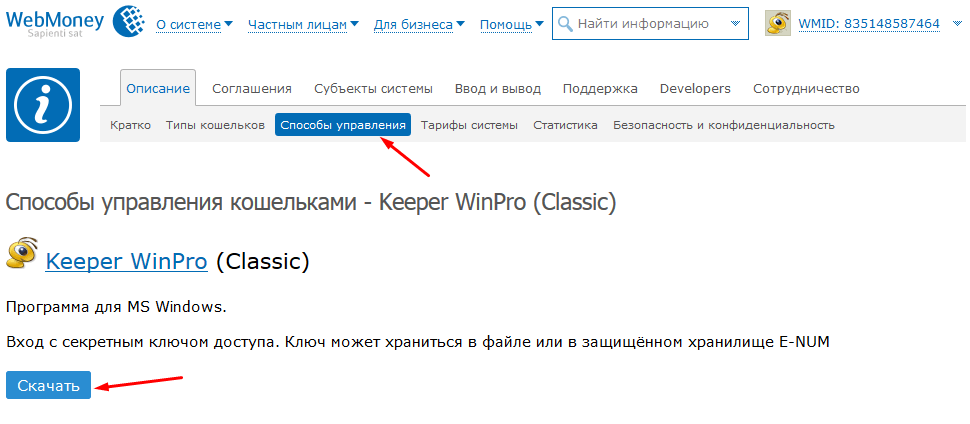
У WMR-кошелька есть собственный номер, обозначение соответствует заданной валюте, номер указывают при совершении транзакций, а вот применение WMID выведет запрашивающего человека на определенную страницу пользователя.
Регистрация в системе
Сама регистрация выполняется в несколько этапов:
Служба безопасности платформы дополнительно проверит указанные данные, на что нужно некоторое время. Пользователь получит сообщение на почту об окончании регистрации. Участник сможет посетить кабинет, в котором следует отдельно заводить кошельки.
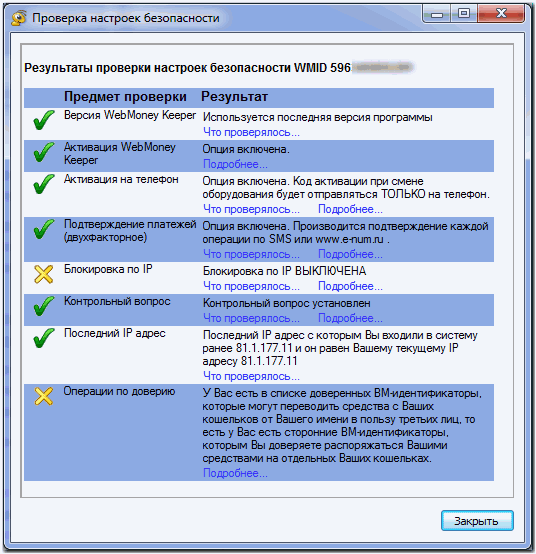
Получение аттестата
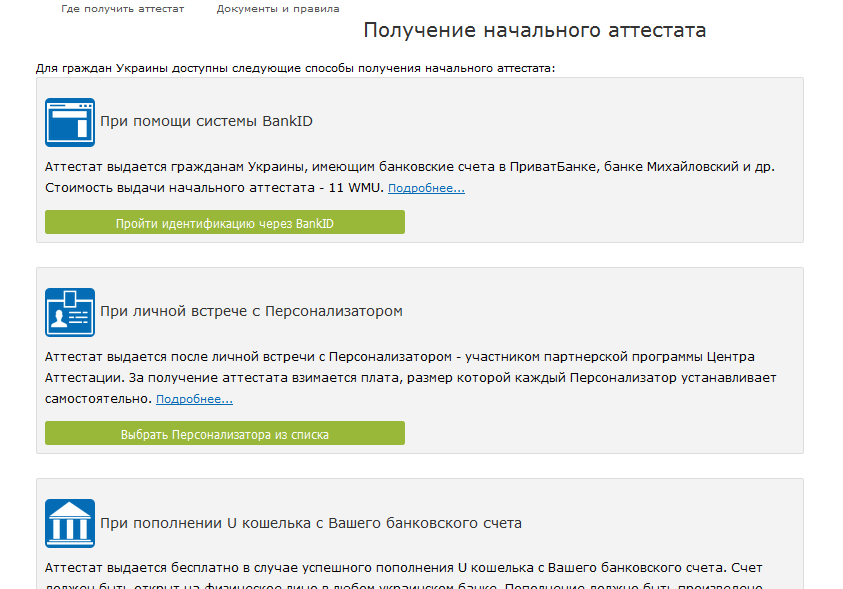
Аттестат — цифровое удостоверение личности, заверенное лично держателем в электронной форме. Чем выше его уровень, тем серьезнее намерения пользователя и выше доверие системы.
Остальные варианты аттестатов выдаются на платной основе при прохождении более серьезной процедуры оформления.
Как осуществляется вход в кошелек
Войти в личный кабинет WebMoney можно в два способа.
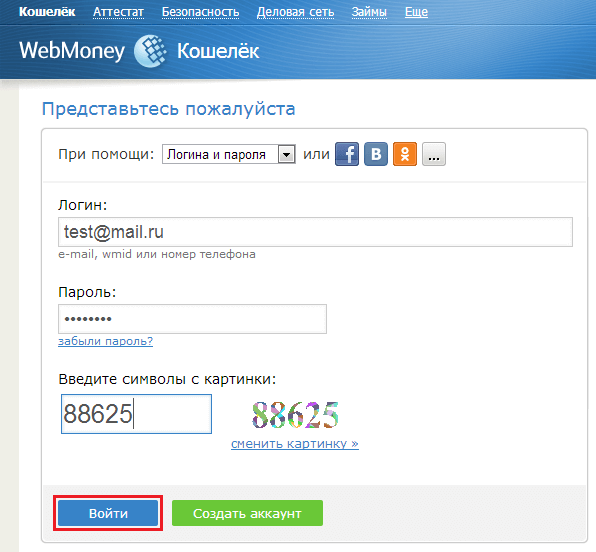
Первый более легкий — нужно только иметь номер телефона и Интернет:
При входе совершают следующие действия:
Все доступ к кошельку открыт.
Как узнать номер WMR-кошелька
Номер кошелька складывается из 12 цифр и буквы префикса, которая указывает тип валюты, например, у WMR-портмоне перед цифрами будет стоять большая R.
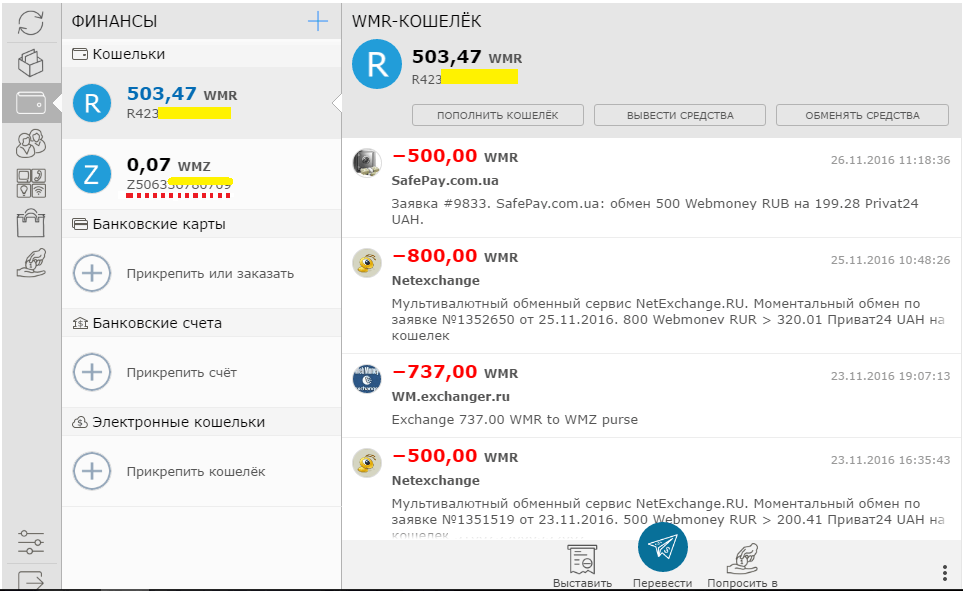
Чтобы узнать номер, следует:
- Авторизоваться в Keeper.
- Кликнуть по логотипу с кошельком.
- Перед пользователем всплывет список открытых портмоне. Напротив каждого будет стоять номер.
Если Keeper обновленный, номера будут видны сразу после входа в кабинет сверху логотипов кошельков.
Как открыть WMR
Первый раз зайдя в аккаунт, нужно создать кошелек для приема валюты. Определившись, в какой валюте WebMoney будут первые операции, например, WMR, нужно:
- Нажать на плюс на главной странице.
- Отметить «Добавить кошелек».
- Выбрать требуемый.
- Ознакомиться с соглашением.
- Нажать «Продолжить».
Появится уведомление об успешном открытии портмоне. Для выполнения операций в кошельке необходимо нажать на бумажник и совершить ввод или вывод средств.
Пополнение кошелька и привязка карты
Пополнение кошелька в WebMoney доступно несколькими способами. Через пластиковую карту — самый простой, так как достаточно только иметь рублевый пластик и соответствующий кошелек:
- Выбрать способ пополнения.
- Указать сумму, реквизиты карты, номер холдера.
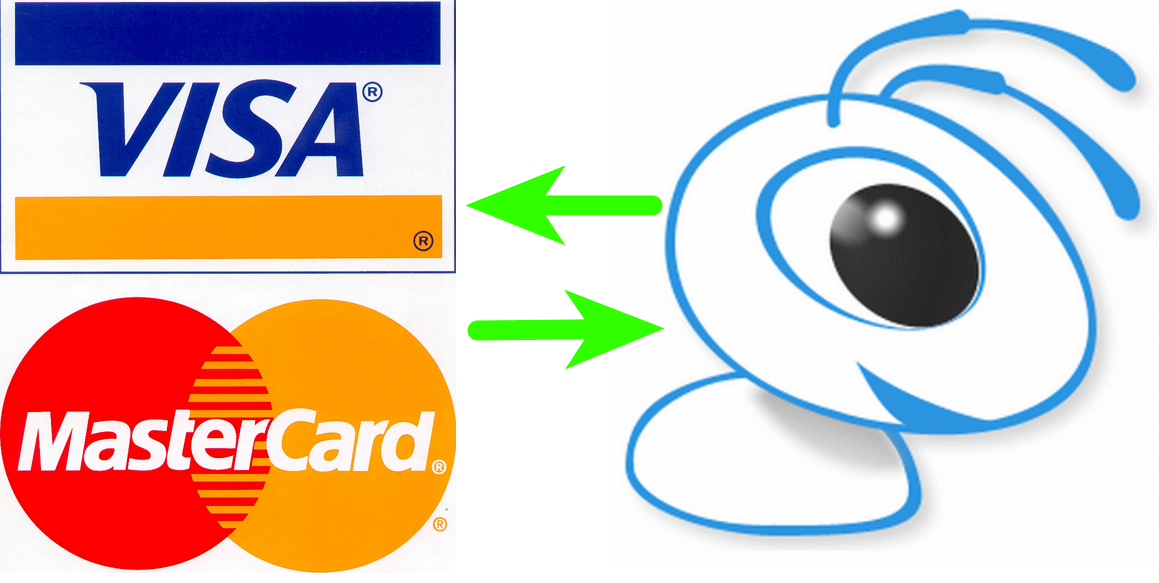
Средства поступят на карту моментально. Если карту привязать, не будет проблем. Для привязки нужно:
После удачной операции всплывет диалоговое окно с сообщением об успешной операции. В случае необходимости карту можно убрать в соответствующей графе.
Другие способы пополнения баланса:
Применяя терминалы, можно пополнять не только собственный, но и чужой кошелек. С банковской карты можно совершать перевод через онлайн-банкинг или банкоматы.
Ограничения для WMR
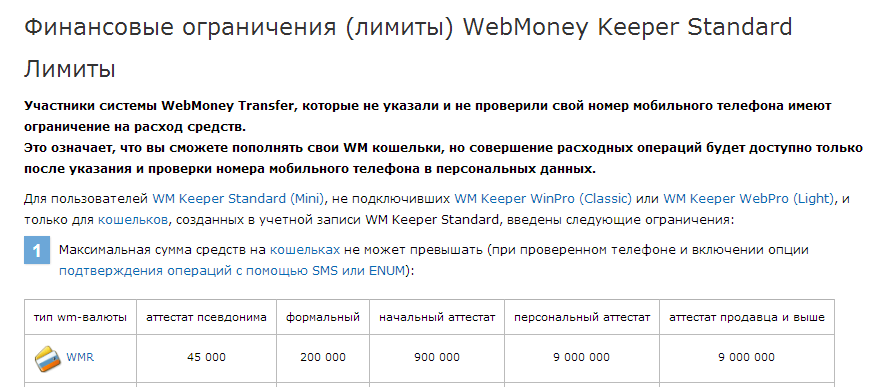
Лимит стимулирует на полное предоставление информации, когда появляется необходимость в выводе или принятии достаточно крупной суммы. Существуют и ограничения относительно объема хранимых средств на счете.
Таблица лимитов:
| Аттестат | Ежемесячные ограничения в рублях | Недельные | Суточные |
| Псевдоним | 90 000 | 45 000 | 15 000 |
| Формальный | 200 000 | 200 000 | 60 000 |
| Начальный | 1,8 млн | 900 000 | 300 000 |
| Персональный и выше, например, Аттестат Продавца | 9 млн | 9 млн | 3 млн |
Как поменять кошелек WMZ на WMR
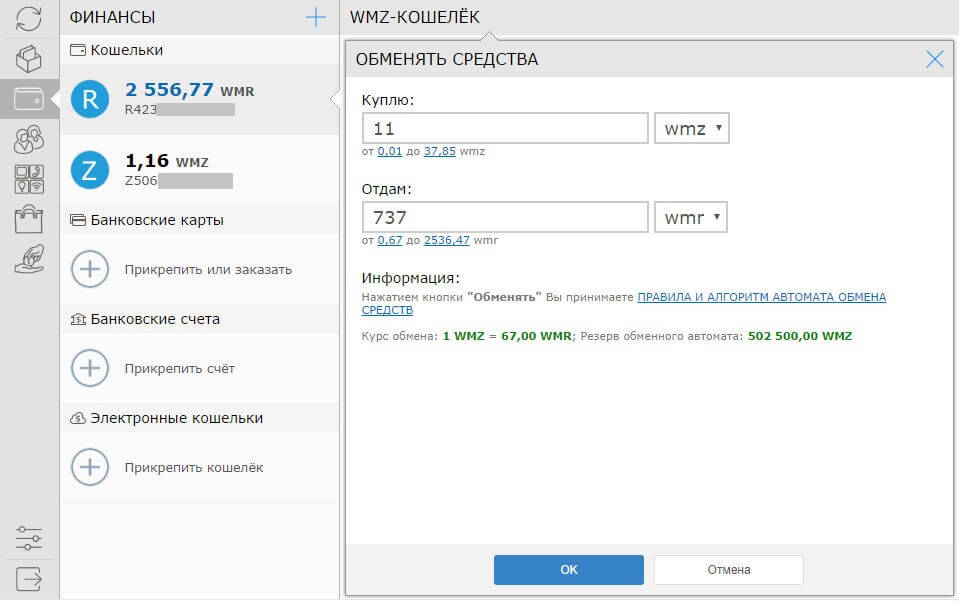
Достаточно использовать один из вариантов:
- в онлайн-обменнике;
- в кабинете системы;
- на специальной бирже Exchanger Money.
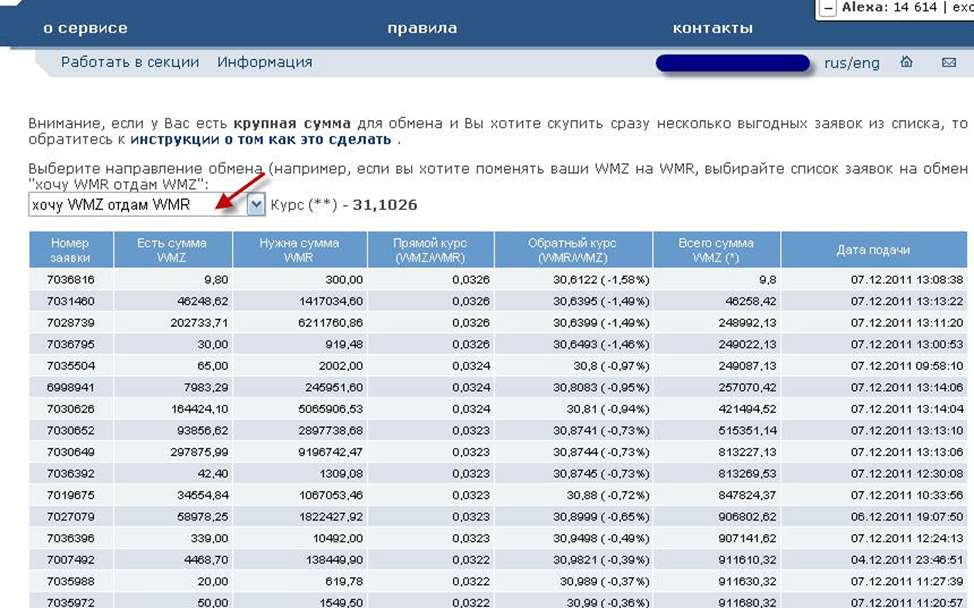
Каждый способ имеет особенности:
Пользователи на ресурсе зарабатывают на колебании курса валютных пар как на обычной сторонней брокерской бирже.
Обмен валюты
Если обмен происходит только в личном кабинете, способ проведения операции зависит от типа управления кошельком:
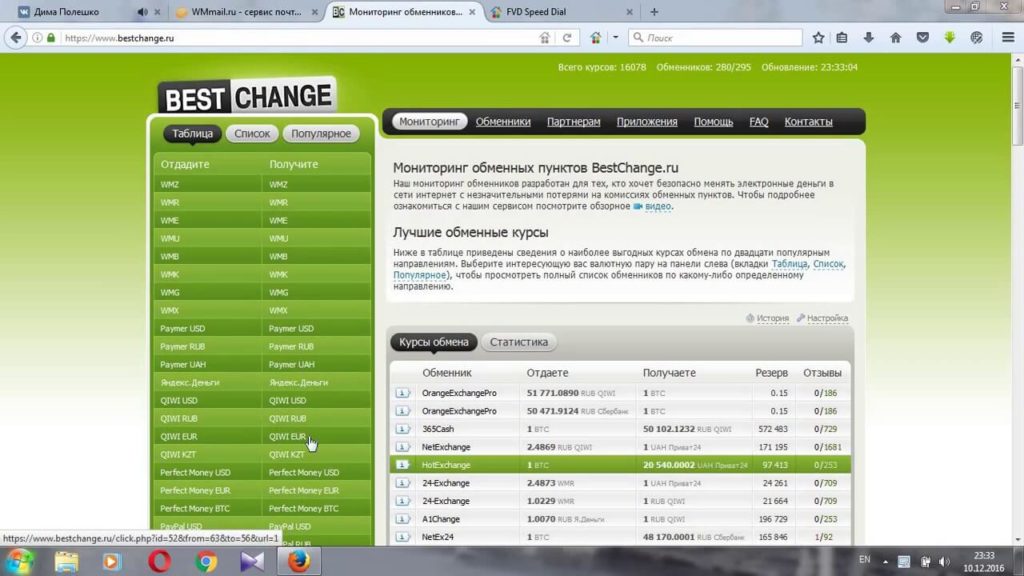
Вывод денег
Для вывода валюты можно использовать 4 относительно удобных способа:
- Вывод средств с личного аккаунта на банковскую карточку.
- Вывод посредством обменников.
- Вывести средства через специальные пункты.
- Приобрести на онлайн-ресурсах товары за цифровые знаки.
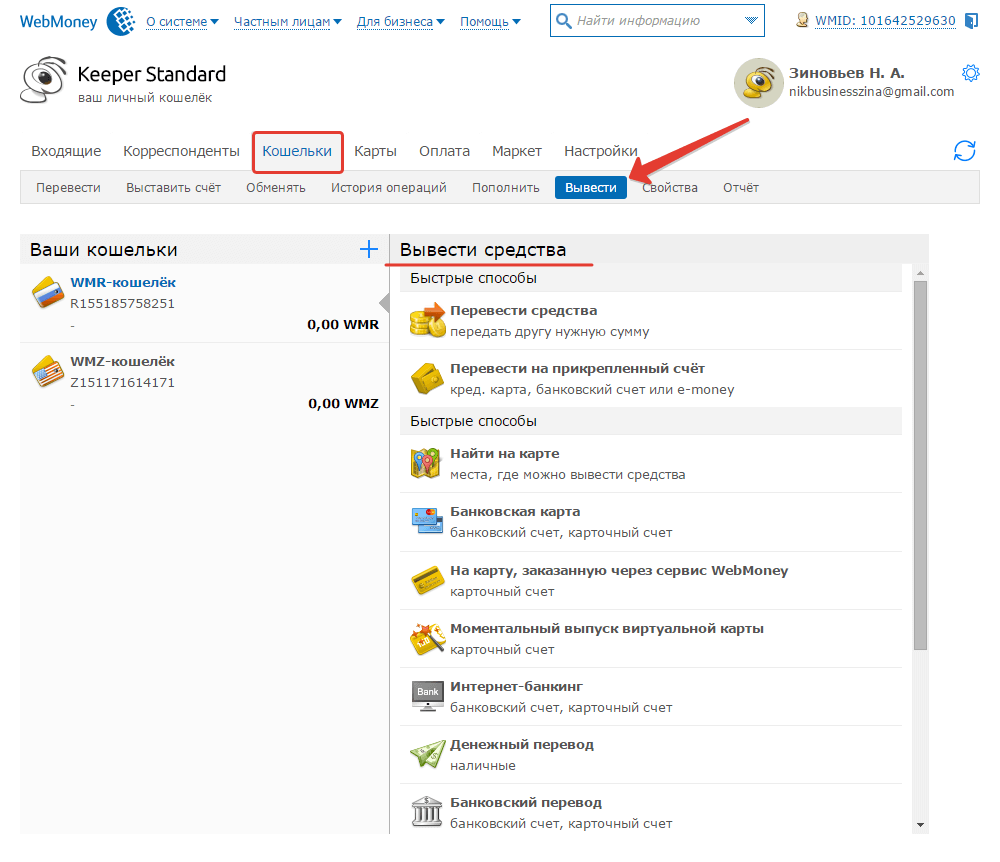
У каждого указанного способа есть особенности.
Вывод на карту
Необходимо активировать кошелек, с которого будет совершаться вывод, и нажать кнопку «Вывести». Можно сразу указать привязанную карточку или использовать другую, введя реквизиты вручную.
При открытии банкинга, если у пользователя несколько карточек разных банков, можно выбрать оптимальный вариант по стоимости: в перечне напротив банка будет указано время вывода и размер комиссии.
Использование обменников
Это онлайн-посредники, предлагающие услуги за определенную плату. В среднем сбор составляет 2–5 % от суммы перевода. Чтобы вывести финансы, необходимо изначально указать сумму для вывода и направление. Обычно так вывод совершают на карту Сбербанка.
Способ хорош тем, что перевод денег происходит в течение нескольких минут. Транзакция иногда оказывается дешевле, чем прямой вывод с платежной системы на карту, главное — найти обменник с оптимальным предложением.

Вывод через специальные сервисы
Как удалить WMID
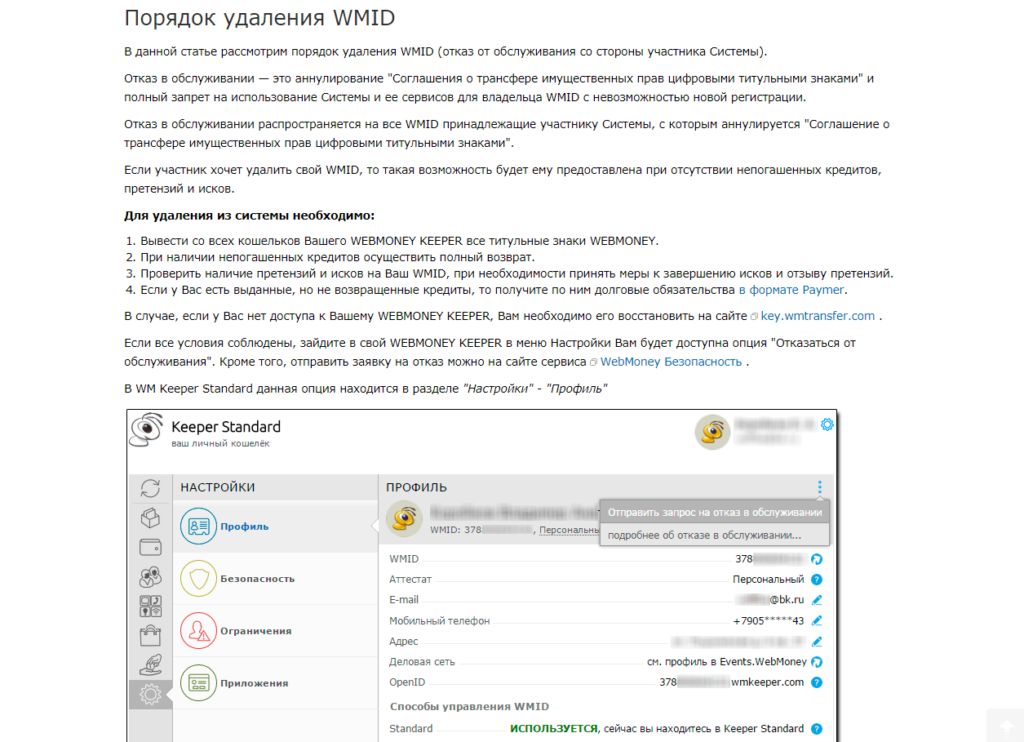
Чтобы пройти процесс, следует:
Пользователь получит извещение, что в течение недели прекратится обслуживание, а пользовательское право будет утеряно безвозвратно.
Сообщение будет содержать ссылку, перейдя по которой пользователь сможет аннулировать заявку на отказ от обслуживания. Если участник не передумает, Соглашение прекратит действие, а вход во WMID заблокируется навсегда.
Бонусы WMR на кошелек

Среди подарочных сайтов:
- краны;
- обменники;
- магазины;
- кредитные сервисы;
- игроленды.
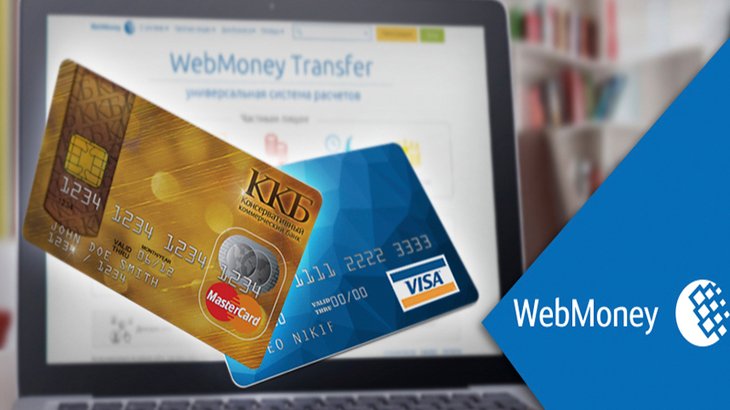
Всем привет, дорогие друзья. В этой заметке я хочу вам рассказать, что такое Webmoney кошелек. Я по шагам покажу Вам, как зарегистрироваться в этой платежной системе и как создать wmz кошелек Webmoney. Итак, начнем!
Webmoney – это система электронных денег с высокой надежностью и защитой системы, которая используется по всему миру и является одной из самых популярных. Регистрация в системе абсолютно бесплатная, но дающая множество преимуществ.
Webmoney кошелек – регистрация в платежной системе WMR
Сегодня я бы хотела предоставить вам пошаговый алгоритм, как создать кошелек Webmoney бесплатно в электронной платёжной системе, а также создать рублёвый кошелёк. Если у вас есть подработка в интернете, то без него, пожалуй, не обойтись.
Рассмотрим подробнее, как создать (зарегистрировать) электронный кошелек Webmoney в России:
Я вас поздравляю, регистрация Вебмани в платежной системе пройдена. Вам присвоен WMID – это 12 значный номер вашего профиля, идентификатор пользователя в системе.
WMID гарантирует безопасность входа в ваш профиль, но не позволяет оперировать денежными средствами на счету. Для этого предназначены кошельки, которых может быть сразу несколько и в разных валютах.
Сразу после регистрации в электронном сервисе WebMoney необходимо бесплатно создать электронный кошелёк WebMoney, который называется Keeper Standard:
- Нажимаем сначала»Регистрация”, потом «да».
- Выбираем счет (вид валюты). WMP – кошелёк, это российские рубли. И снова ставим галочку в пользовательском соглашении.
Уровни системы аттестатов Webmoney
В платежной системе Вебмани действует многоуровневая система аттестатов. Чем выше уровень присваивается пользователю, тем больше доверия вызывает его аккаунт, и тем шире потенциал появляется у кошелька.
Аттестат – это «цифровое» удостоверение участника системы WebMoney Transfer, заверенное аналогом собственноручной подписи. В нём записаны личные данные его владельца: ФИО, паспортная и контактная информация.
При выполнении определенных условий каждый пользователь WebMoney может получить аттестат:
В этом реестре первые два уровня можно получить абсолютно бесплатно. Более высокие уровни оплачиваются.
Как получить аттестат Webmoney без паспорта: пошаговая инструкция
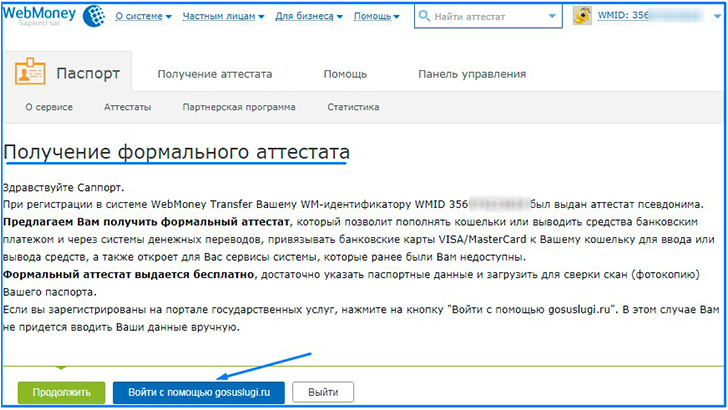
А как получить аттестат Вебмани через госуслуги тем, кто ранее не пользовался этим сайтом? Для этого следуйте такой инструкции:
Паспортные данные с портала госуслуг дублируются в аккаунт Вебмани и таким образом сразу становятся подтвержденными. А владелец кошелька Вебмани моментально получает формальный аттестат.
Как создать WMR кошелек – типы кошельков Вебмани
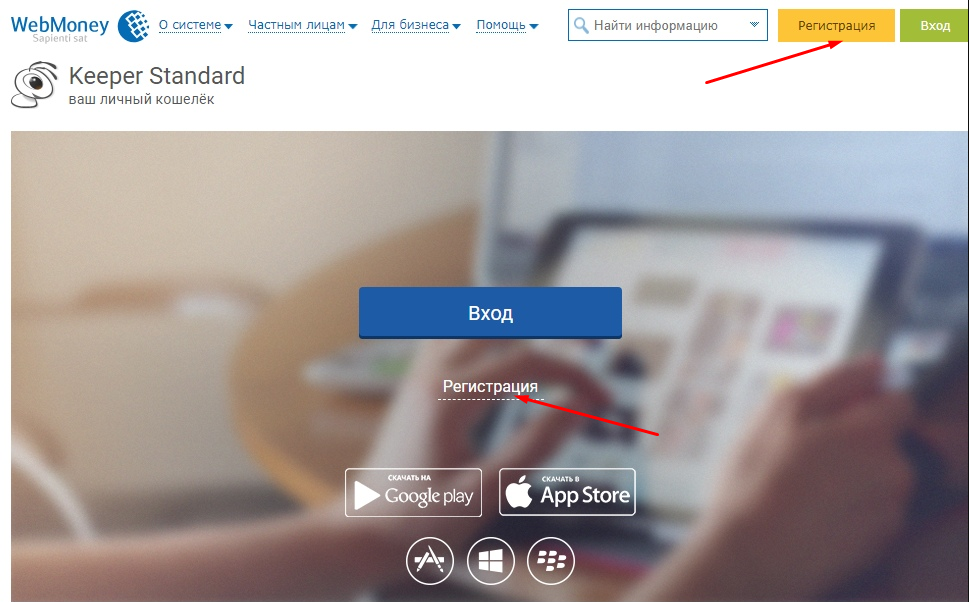
В настоящее время система WebMoney поддерживает несколько типов кошельков. На них учитываются имущественные права на разные типы ценностей:
Система WebMoney Transfer не ограничивает участников в количестве их WM-кошельков. При этом все кошельки конкретного пользователя могут быть объединены в Keeper – общее хранилище. Регистрационным номером Keeper выступает номер WMID пользователя.
Регистрация Вебмани кошелька оказалась несложной. Еще предстоит разобраться в функционале, который очень обширный. Считаю, что обладание электронным кошельком значительно облегчает жизнь активным пользователям интернет-ресурсов.
Тарифы на вывод средств с Webmoney | Внимание: важные обновления в 2020 году
Важно: В 2020 году в Webmoney стало 2 рублёвых кошелька:
Итак, что произошло? Сервис Webmoney уведомил об этом своих пользователей 10 июля 2019 года, что с 15 августа у резидентов РФ в автоматическом режиме были созданы счета WMP, валютой которых стали рубли РФ.
Гарантом же новых кошельков WMP является дочерний банк Webmoney – ККБ («Консервативно-коммерческий банк»), а также другие юридические представители платёжной системы, зарегистрированные на территории РФ.
Ссылка, размещенная в новости, ведёт на правила введенные с 28 мая 2019, они будут действовать по 31 июля 2019. На сайте АО БАНК “ККБ” размещены тарифы, памятка и правила, которые будут действовать с 01 августа 2019 и доступны для загрузки по ссылке: Памятка об электронных денежных средствах.
Тем не менее, вы можете заново создать себе WMR-кошелёк, если у вас такое случилось. С 1 сентября 2019 года резиденты РФ получили в кипере уведомление об изменении правовой природы WMR-кошельков.
Перевод денег с кошелька WMR на WMP напрямую невозможен. Однако можно использовать биржи самой Webmoney или обменные пункты. Здесь есть и комиссия, и плавающий курс.
Компания «Вебмани» поясняет происходящее требованием исполнять закон ФЗ-161 «О Национальной платёжной системе». Таким образом, на кошельке WMP будут храниться именно рубли, а не их эквиваленты в виде WMR, как было раньше.
С предварительным прохождением процедуры полной идентификации в соответствии с Федеральным законом от 7 августа 2001 года № 115-ФЗ «О противодействии легализации (отмыванию) доходов, полученных преступным путем, и финансированию терроризма».
Тарифы на вывод средств с Webmoney
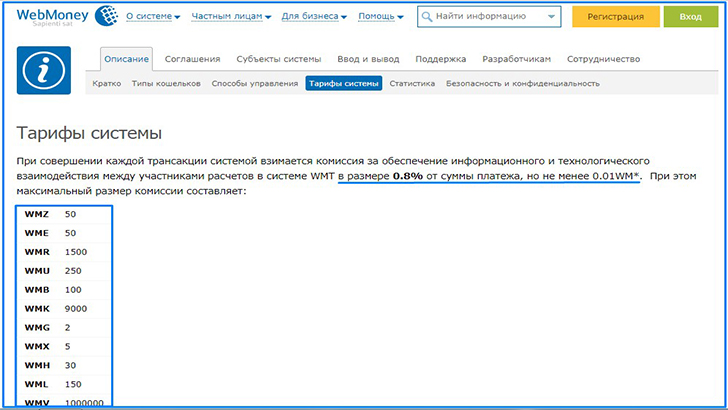
При совершении каждой трансакции системой взимается комиссия за обеспечение информационного и технологического взаимодействия – Webmoney тарифы на вывод. Между участниками расчетов в системе WMT в размере 0.8% от суммы платежа, но не менее 0.01WM*.
Комиссия не взимается в случаях проведения трансакций:
- между однотипными кошельками одного WM-идентификатора;
- между однотипными кошельками одного Аттестата (для участников, имеющих аттестат не ниже начального).
Вывод
P-кошелек появится автоматически и баланс с R-кошелька перенесется автоматически без комиссии, если такой перенос возможен. Возможность определяется уровнем идентификации в соответствие с 161-ФЗ «О национальной платежной системе».
Всем удачной регистрации! Хочется услышать ваше мнение по поводу изменений в платёжной системе WebMoney – пишите комментарии.
Понравилась статья? Поделись!
- Вконтакте
- Одноклассники
Как создать кошелек Webmoney WMR гражданину России
Остальным владельцам идентификатора Вебмани для выполнения этой операции необходимо загрузить цветные копии документов в Центр аттестации и получить уровень формального аттестата.
Рассмотрим, как жителю России создать новый кошелек WMR с аттестатом псевдонима. Для этого на главной странице сайта webmoney.ru нажать на кнопку «Вход» в правом верхнем углу.
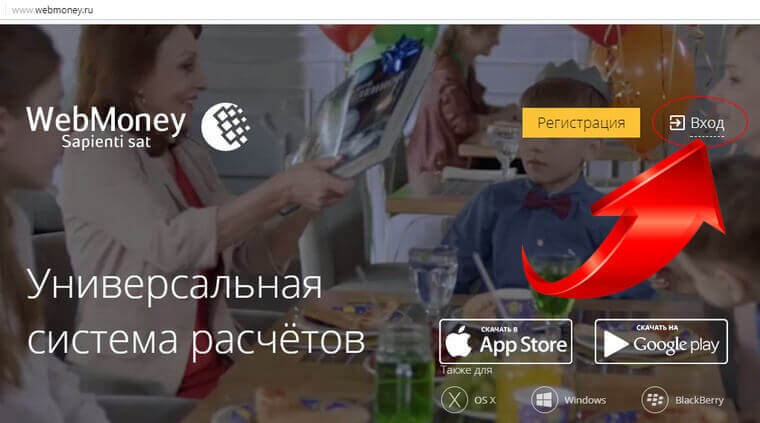
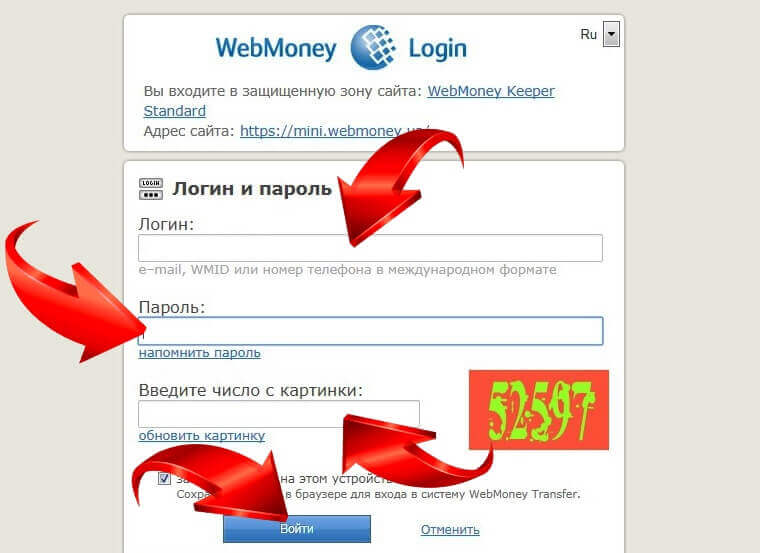
После авторизации пользователь перенаправляется в приложение для браузера Вебмани Кипер Мини. Здесь в левой вертикальной боковой панели нужно кликнуть по схематическому изображению кошелька – это переводит на раздел «Финансы».
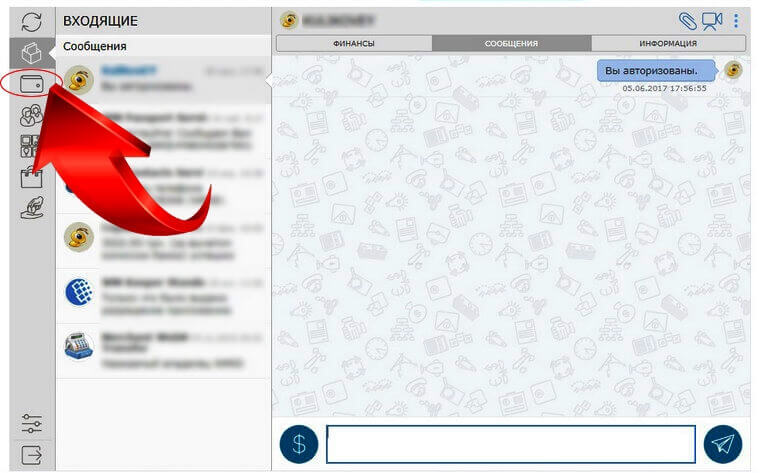
На этой странице напротив названия «Финансы» нажать на значок «+».
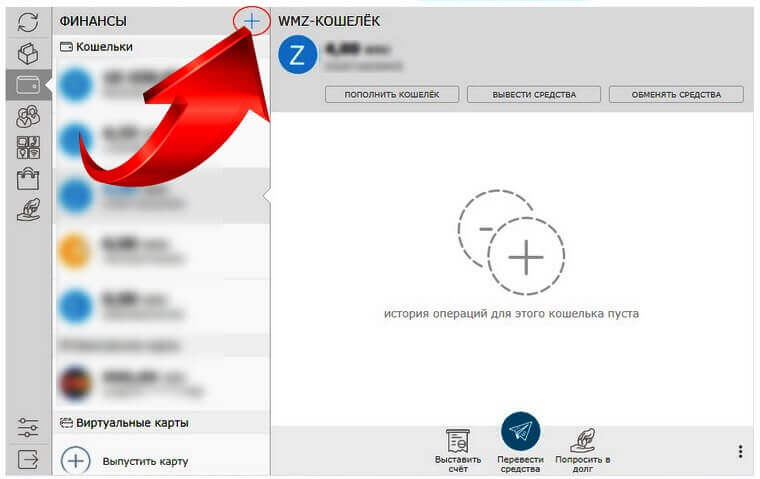
Это развернет дополнительный список меню, в котором нужно выбрать пункт «Создать кошелек».
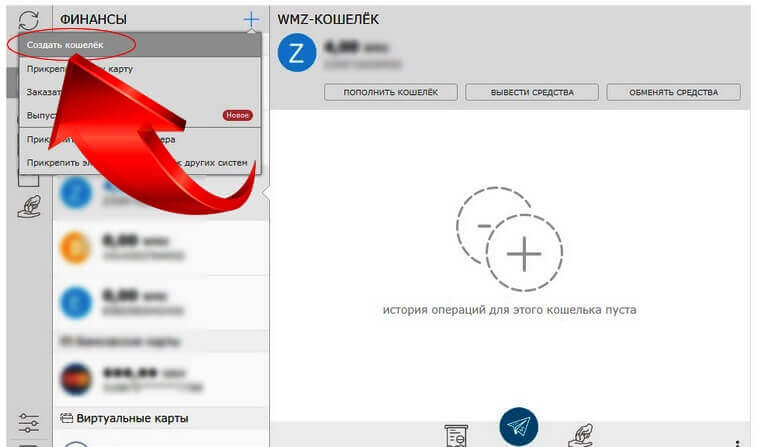
После обновления страницы пользователь переходит на форму создания кошелька.
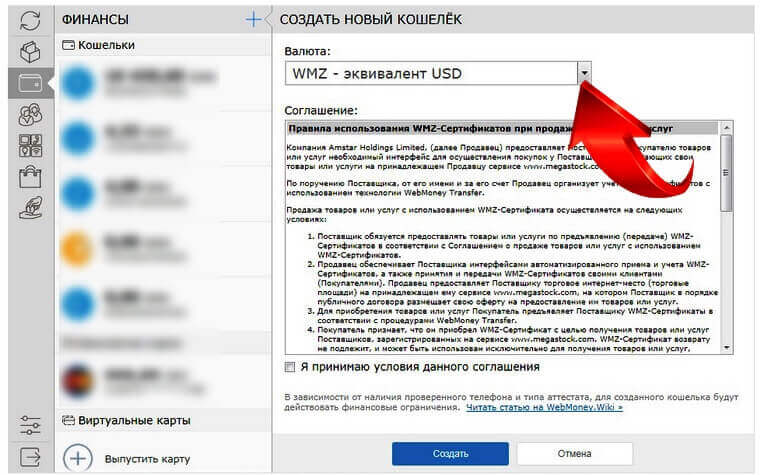
В конце поля под названием «Валюта» нужно нажать на бегунок. В раскрывшемся списке выбрать вариант «WMR – эквивалент RUB».
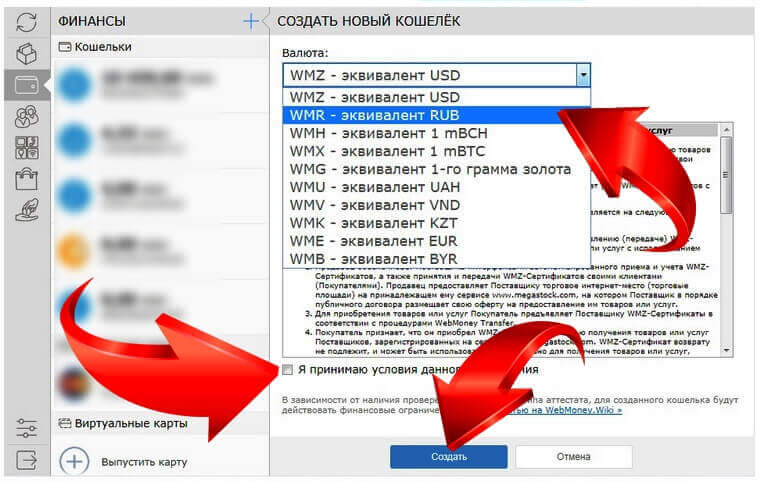
Затем поставить галочку в поле напротив «Я принимаю условия данного соглашения» и кликнуть по кнопке «Создать». После этого рублевый кошелек WMR появится в левом поле в перечне остальных кошельков.
Как создать кошелек Webmoney WMR резидентам других стран
Пользователям сервиса Вебмани, которые не являются резидентами РФ, предоставляется возможность создать WMR только при соблюдении таких условий как:
- загрузка цветной копии первой страницы паспорта;
- проверка и одобрение документов специалистами Центра аттестации;
- присвоение идентификатору WMID формального аттестата.
Для этого паспорт можно отсканировать или сфотографировать.
Получение формального аттестата выполняется в автоматическом режиме. Для этого не требуется лично посещать офис Вебмани, все можно сделать в режиме он-лайн.
Чтобы перейти в Центр аттестации, на любой странице сайта webmoney.ru в верхнем главном горизонтальном меню находят раздел «Частным лицам».
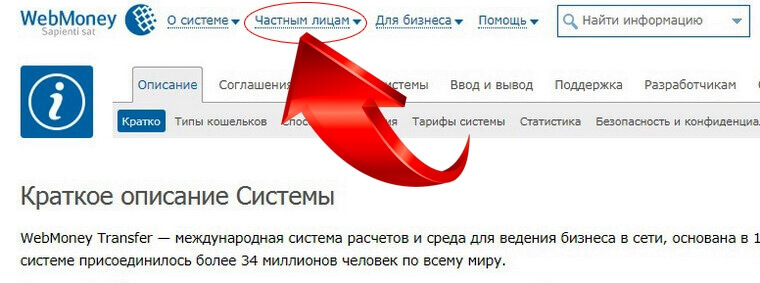
Кликают на него и в развернувшейся карте раздела ищут рубрику «Аттестация». В ней кликают на пункт «Получить аттестат».
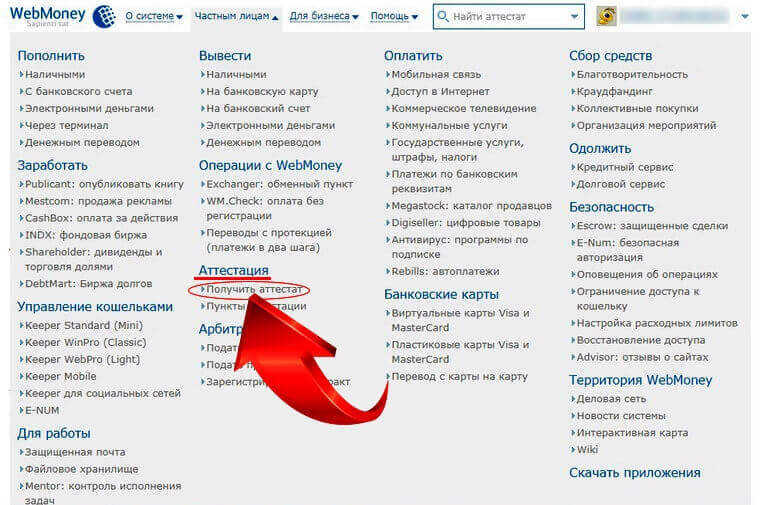
На обновившейся странице находят раздел «Панель управления» либо нажимают на синюю кнопку внизу с надписью «Получить аттестат».
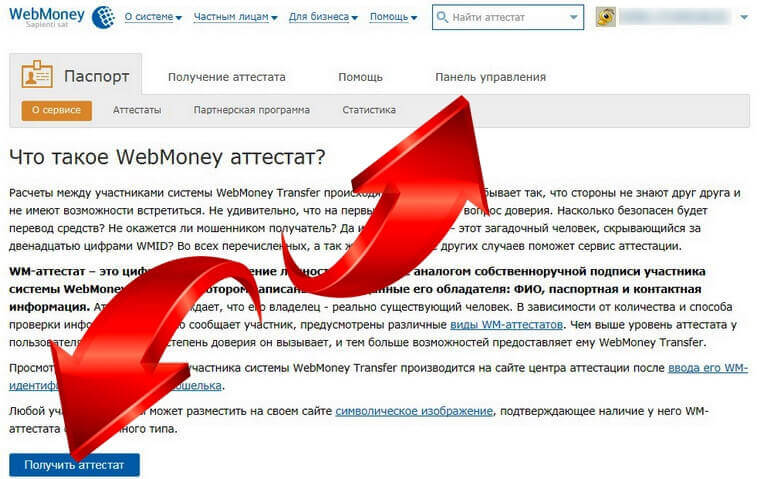
Это переводит пользователя на страницу, где содержатся все его персональные данные Вебмани. Здесь нужно проскролить страницу вниз, где расположена ссылка «Загрузка документов на сервер». Нажать на ссылку «Загрузить новый документ».
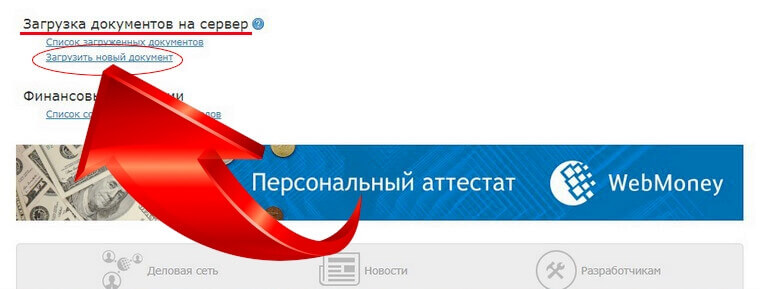
Перед загрузкой файлы нужно должным образом подготовить. Если с первого раза не удается загрузить документы, проблема может заключаться в том, что:
- файл превышает размер 2 Мб;
- создан некорректный формат документа, рекомендуется сохранить картинку в JPG.
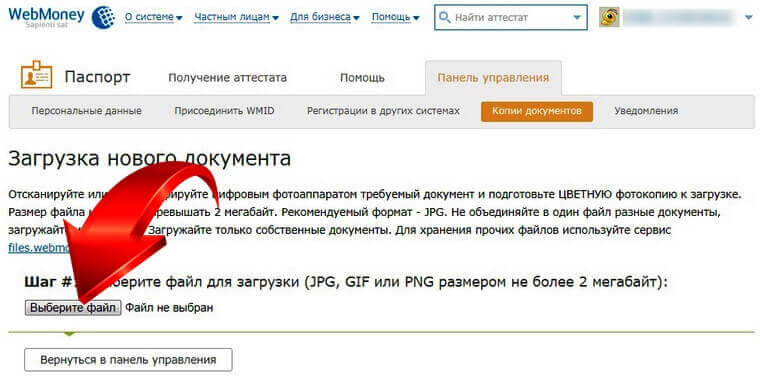
Видео
Смотрите, как сделать кошелек Вебмани в рублях, на этом видео:
ВебМани кошелек обзор
ВебМани кошелек позволяет пользователям интернета совершать безопасные транзакции в режиме реального времени с помощью единиц WebMoney (WM). Вам не нужен банковский счет или кредитная карта, чтобы начать работать с учетной записью WebMoney.
Также посредством интерфейса платежки вы можете проводить финансовые транзакции онлайн, переводить и получать средства, брать деньги в кредит, торговать на бирже, обменивать валюты и многое другое.
Регистрация на WebMoney пошаговая инструкция
Что такое WMID: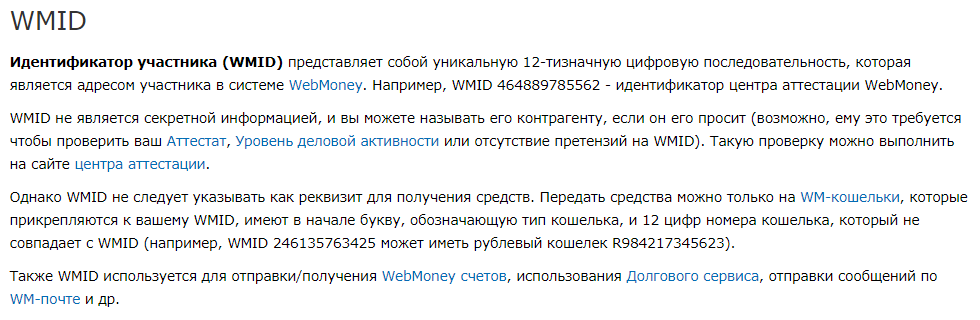 Дальше вам нужно создать кошельки (чтобы начать отправлять и получать платежи) и получить как минимум формальный аттестат (чтобы расширить лимиты и получить дополнительные возможности).
Дальше вам нужно создать кошельки (чтобы начать отправлять и получать платежи) и получить как минимум формальный аттестат (чтобы расширить лимиты и получить дополнительные возможности).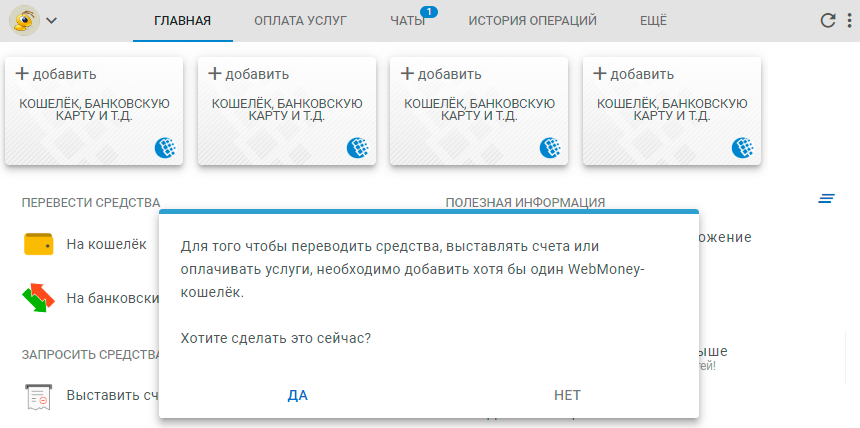
WebMoney кошельки
Чтобы помочь пользователям совершать различные операции и удовлетворять их потребности в интернете, Webmoney имеет стандартизированные кошельки для каждой валюты или денежных инструментов.
ВебМани типы кошельков
Соответственно, ВебМани это мультивалютный электронный кошелек, с помощью которого вы можете хранить, переводить, получать и обменивать популярные электронные валюты.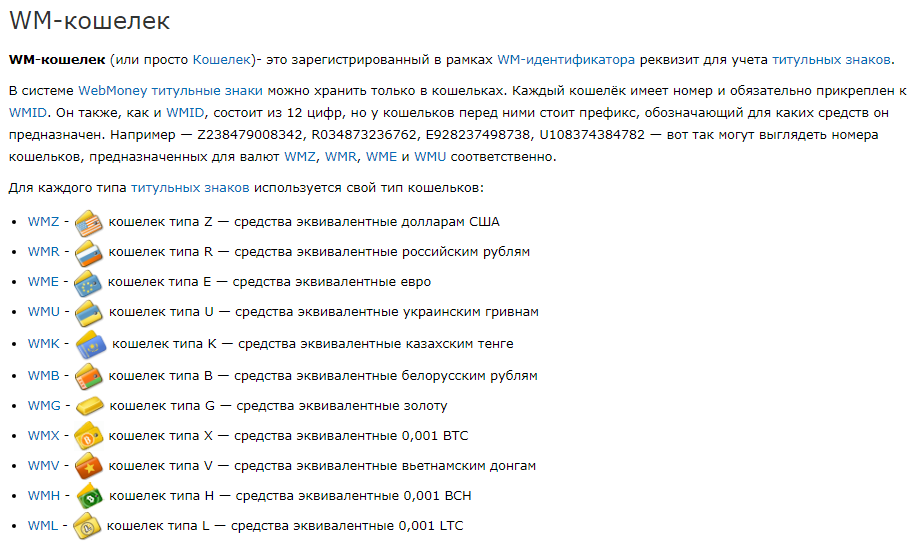 WebMoney как создать кошелек
WebMoney как создать кошелек
WebMoney аттестаты
WenMoney перевод средств
Посмотрите видео урок, в котором показано, как выгодно обменять валюты внутри платежной системы WebMoney:
Как вывести из WebMoney
Как пополнить WebMoney
Способы управления ВебМани кошельком
WebMoney комиссии
WebMoney E-num
Инструкция по регистрации в системе E-num:
Теперь вход в кошелек и совершение транзакций будет подтверждаться посредством E-num. Если у вас остались вопросы по работе с системой, справку о E-num читай здесь.
WebMoney оплата услуг
Поддержка пользователей
Мой отзыв о WebMoney
WebMoney – это электронный кошелек, которому доверяют многие пользователи интернета. Благодаря удобному обслуживанию, ВебМани доказывает свою ценность в качестве надежного решения для осуществления быстрых и безопасных денежных переводов в сети.